Introdução
Use o Carregador de Dados de Planilha do HCM (HDSL) para fornecer recursos de carregamento de dados em massa para seus usuários comerciais e para suas integrações de entrada. É possível configurar modelos de planilha para seus casos de uso específicos e atribuir acesso a esses modelos apenas às funções que os exigem. Por exemplo, sua integração de recrutamento poderia ter acesso a uma planilha Nova Admissão, enquanto a planilha Horas Extras estaria disponível para o Administrador da Folha de Pagamento.
Observação:
A vantagem de usar o HSDL para suas integrações é que você está restringindo os dados carregados no caso de uso suportado pelo modelo. Você também pode impor a segurança de dados, se necessário.Objetivos
Neste tutorial, você:
- Entenda como criar e configurar modelos HSDL.
- Crie um modelo de trabalho que possa carregar novas admissões.
O objeto de negócios Colaborador é complexo, com cerca de 30 componentes em 5 níveis na hierarquia de objetos. Este tutorial descreverá como criar um modelo simples de nova contratação de trabalho, enquanto explica as tarefas comuns para definir um modelo de planilha. Em seguida, você pode aplicar essas etapas a qualquer objeto de negócios suportado.
Tendo entendido os conceitos básicos de criação de modelo, você pode ampliar ainda mais seu conhecimento e modelos para incluir atributos de flexfield, registros duplicados e assim por diante. Revise estes tutoriais:
- Incluindo Segmentos de Flexfield em Modelos do Carregador de Dados de Planilha do HCM
- Definindo Modelos HSDL para Criar Vários Registros Filhos em uma Linha
Pré-requisitos
Para concluir este tutorial, você precisará de:
- Uma máquina Windows com a Integração de área de trabalho instalada para testar seu modelo.
- Acesso a modelos de design para o objeto de negócios Colaborador com a capacidade de carregar dados usando HSDL.
Siga as tarefas no tutorial Configurar Acesso para Projetar e Manter Modelos do Carregador de Dados de Planilha do HCM (HSDL) para criar essa função.
Tarefa 1: Criar o Modelo
Nesta etapa, você criará seu novo modelo com base na hierarquia do objeto de negócios Colaborador.
- Faça login no aplicativo com um usuário que tenha uma função de designer de modelo HSDL com acesso ao objeto de negócios Colaborador.
- Navegue até Meus Grupos de Clientes > Troca de Dados > Modelos de Planilha.
- Clique em Criar para abrir a página Criar Modelo.
- Especifique o nome e o código do modelo, defina o objeto de negócios como Colaborador e, opcionalmente, forneça uma descrição.
- Clique em OK. Você será conduzido até a guia Definir.
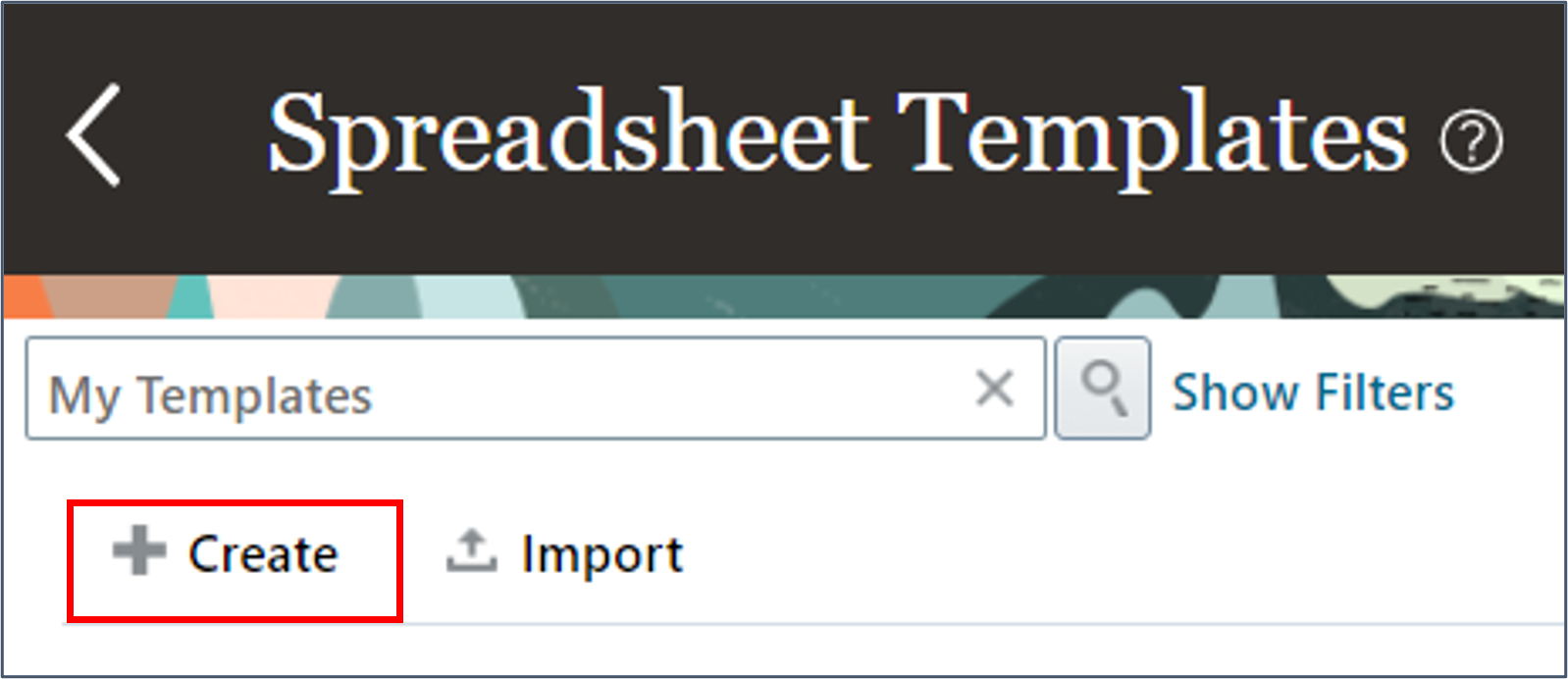
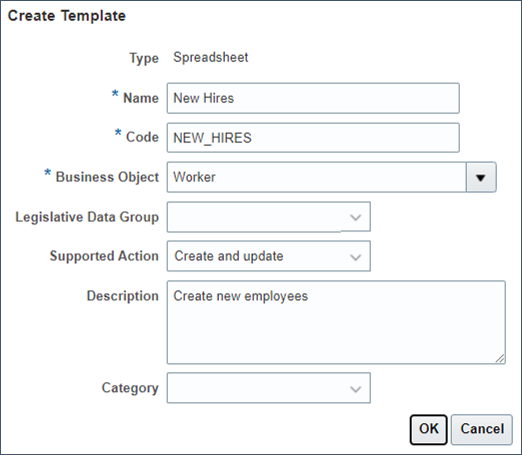
Tarefa 2: Selecionar os Atributos do Modelo
Nesta etapa, você adicionará os atributos básicos necessários para cada um dos componentes obrigatórios e recomendados da hierarquia de objetos do Colaborador. 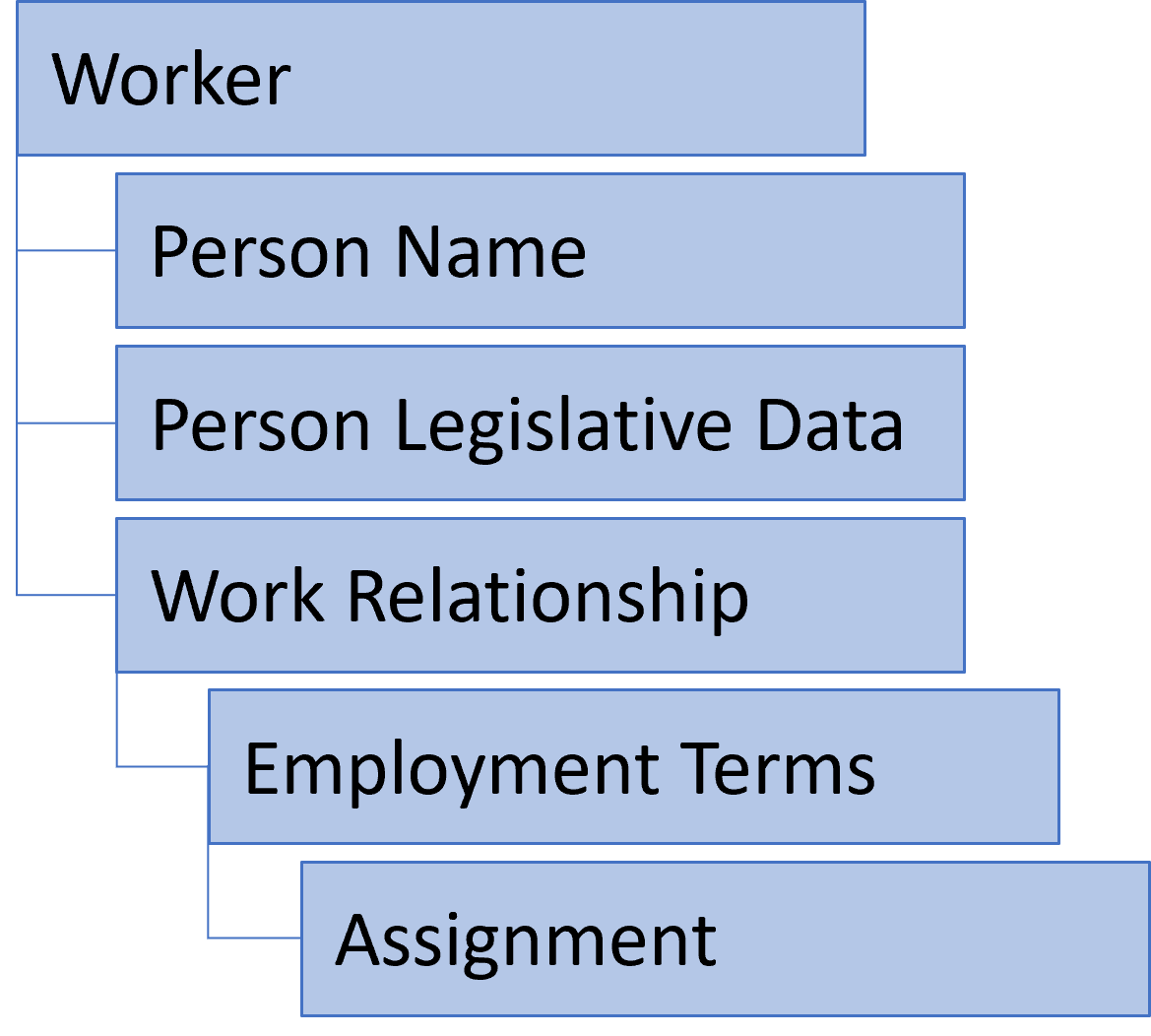
É possível repetir as etapas descritas aqui para adicionar atributos de outros componentes no objeto de negócios Colaborador.
Observação:
Use a tarefa Exibir Objetos de Negócios para revisar e entender a hierarquia de objetos e os atributos suportados.Dica:
É uma boa prática começar na parte superior da hierarquia de objetos e depois incluir os componentes filho e neto na hierarquia. O designer de modelos criará automaticamente os relacionamentos pai-filho para você.Auxiliar
O componente Colaborador da hierarquia de objetos identifica o colaborador com o atributo Número da Pessoa e captura a Data de Nascimento.
- Clique em Design.
- Selecione o atributo Código de Ação no painel Atributos Disponíveis e adicione-o ao painel Atributos Selecionados.
- Selecione Chave do Usuário na caixa de diálogo Selecionar Chave e clique em OK.
- Clique no botão Validar e Salvar no cabeçalho da página.
- Clique em OK no diálogo de confirmação.
- Clique em Mostrar na barra de ferramentas do painel Atributos Disponíveis. Desmarque a caixa de seleção Tudo e marque Obrigatório para novos registros.
- Clique fora da lista de opções de seleção múltipla Mostrar para filtrar a lista de Atributos Disponíveis para os atributos que atendem aos critérios especificados.
- Adicione Data Inicial ao painel Atributos Selecionados.
- Valide e salve seu modelo.
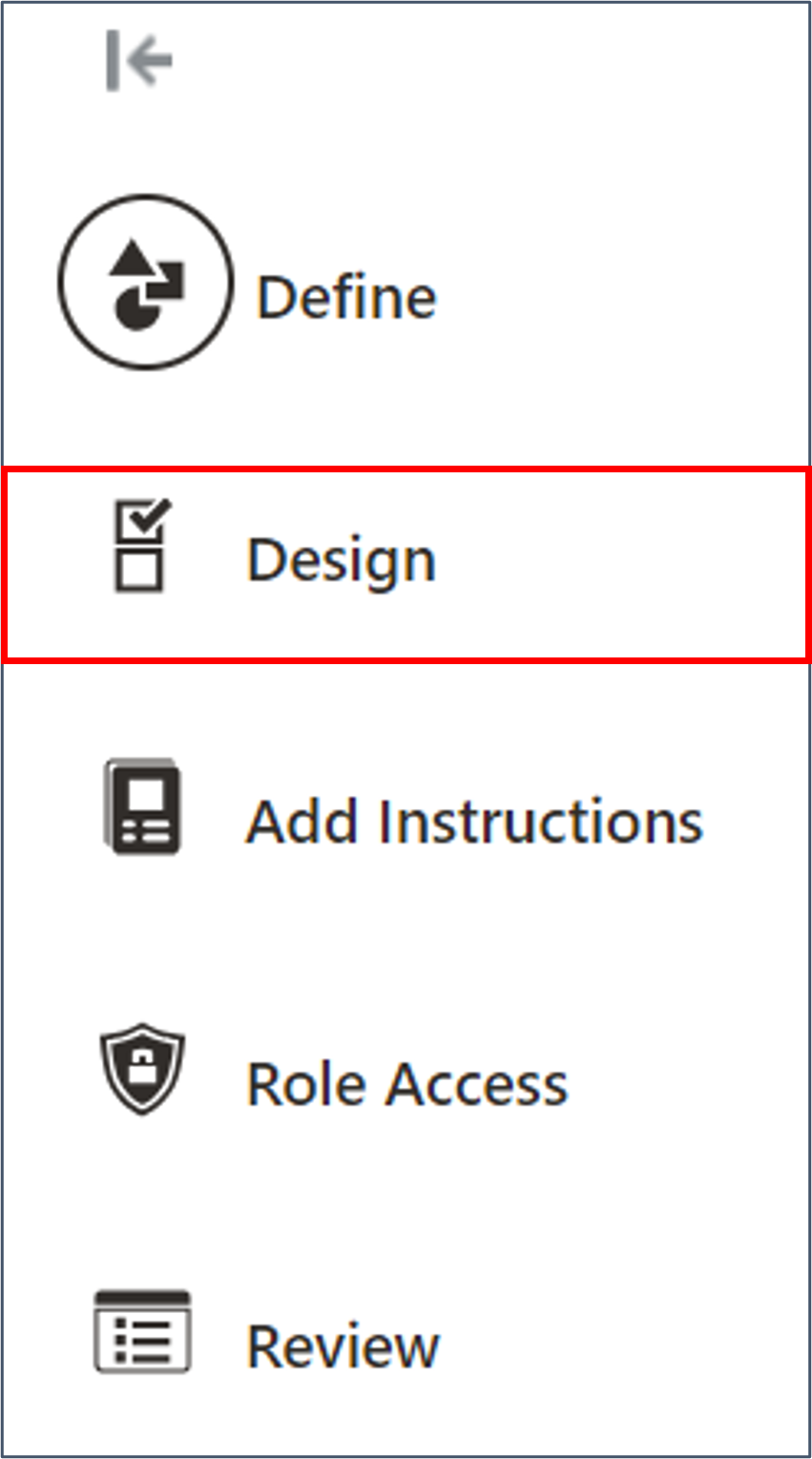

Quando você seleciona seu primeiro atributo em um modelo, o designer pergunta qual chave usar para identificar exclusivamente os registros.
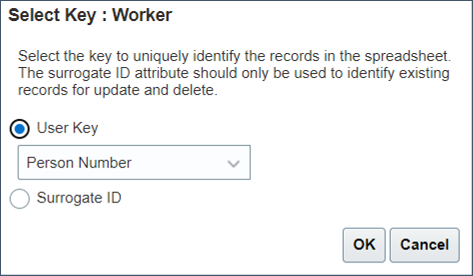
Dica:
Alguns objetos têm várias combinações de chave de usuário. Você pode usar a lista de opções Chave do Usuário para escolher a chave do usuário correta para seu caso de uso. Você pode selecionar ID Substituto para modelos usados para manter registros existentes. Os atributos de ID substituto fornecem uma lista de valores pesquisável.Outros atributos que são sempre obrigatórios são adicionados automaticamente ao painel Atributos Selecionados: 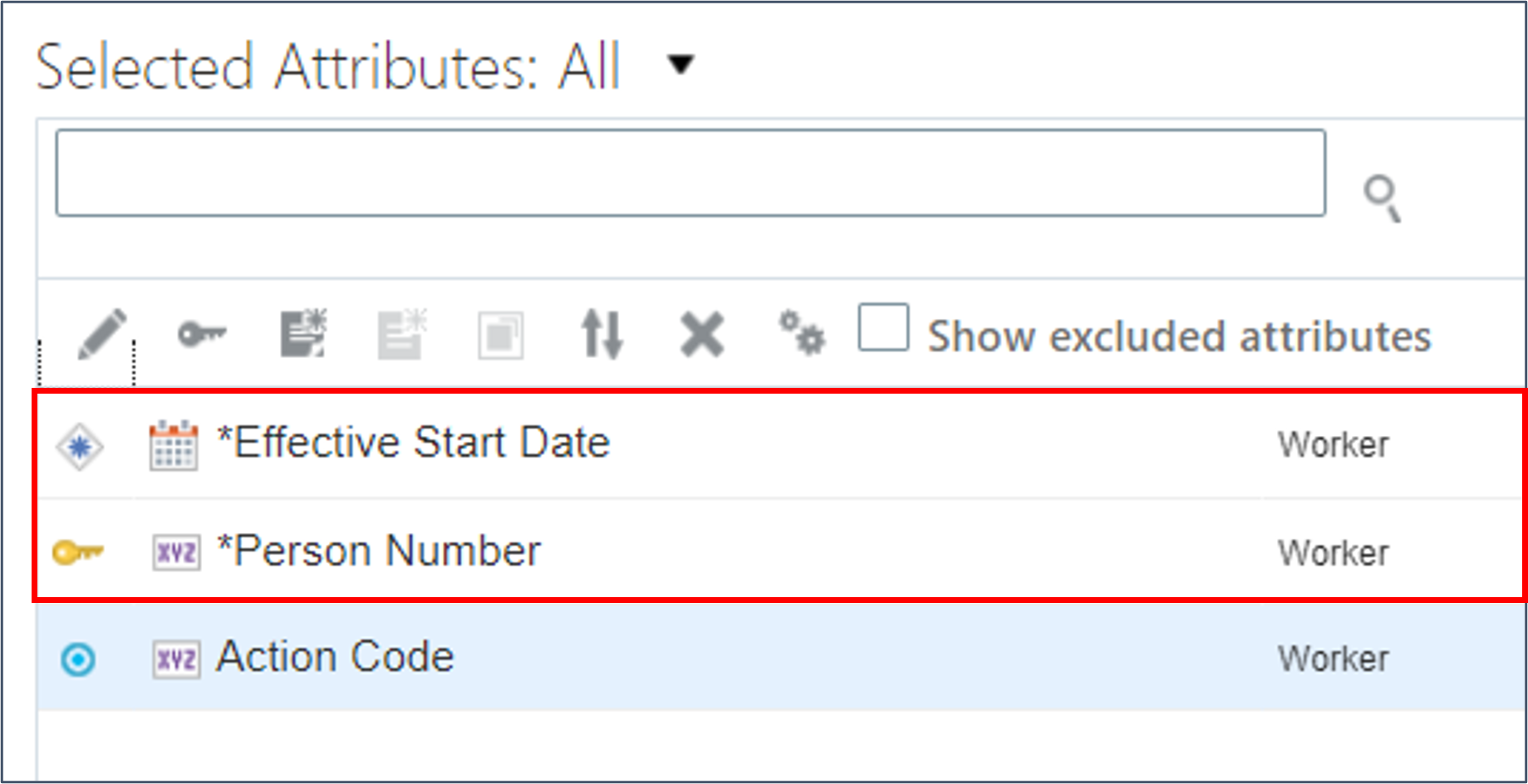
Dica:
O ícone de chave prefixa todos os atributos que identificam exclusivamente um registro na planilha.
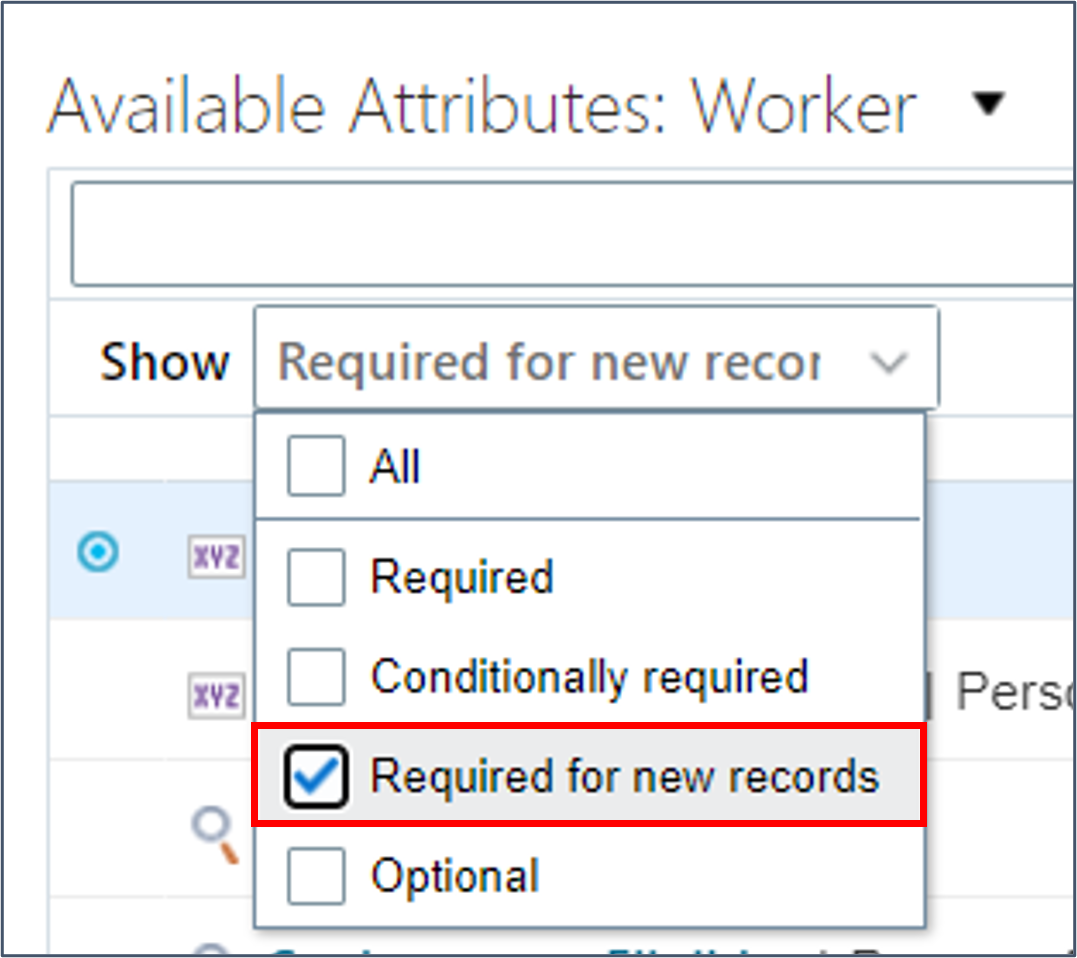
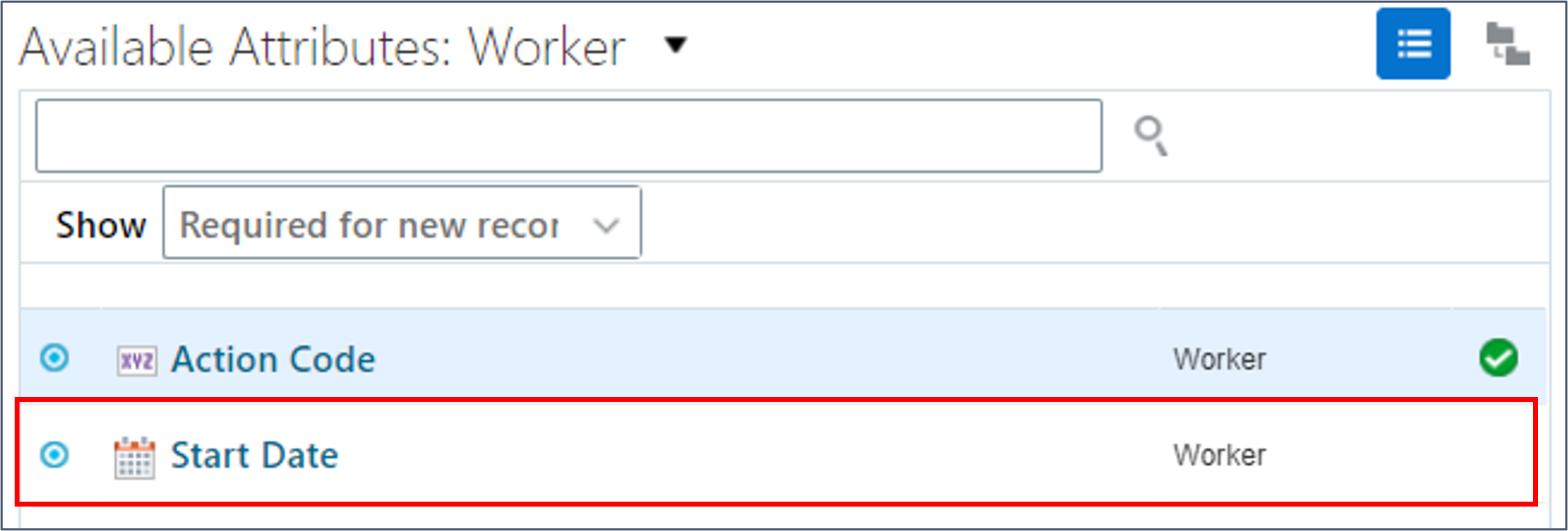
Dica:
O círculo verde com uma marca de seleção indica que o atributo já está selecionado.Nome da Pessoa
O componente Nome da Pessoa registra o nome do funcionário.
- Clique na lista de opções ao lado do cabeçalho Atributos Disponíveis e selecione Nome da Pessoa para exibir os atributos pertencentes ao objeto Nome da Pessoa.
- Clique em Mostrar na barra de ferramentas do painel Atributos Disponíveis e desmarque as caixas de seleção Obrigatório condicionalmente e Opcional.
- Clique fora da lista de opções de seleção múltipla Mostrar para filtrar a lista de Atributos Disponíveis para os atributos que atendem aos critérios especificados.
- Clique no botão Adicionar Tudo para adicionar todos os atributos mostrados no painel Atributos Disponíveis ao painel Atributos Selecionados.
- No painel Atributos Disponíveis, altere a lista de opções Mostrar de seleção múltipla para exibir Todos os atributos.
- Informe Primeiro na caixa de pesquisa de atributos disponíveis e clique no botão Pesquisar.
- Adicione o atributo Nome à lista de atributos selecionados.
- Adicione quaisquer outros atributos opcionais de Nome da Pessoa que você deseja no seu modelo.
- Valide e salve seu modelo.
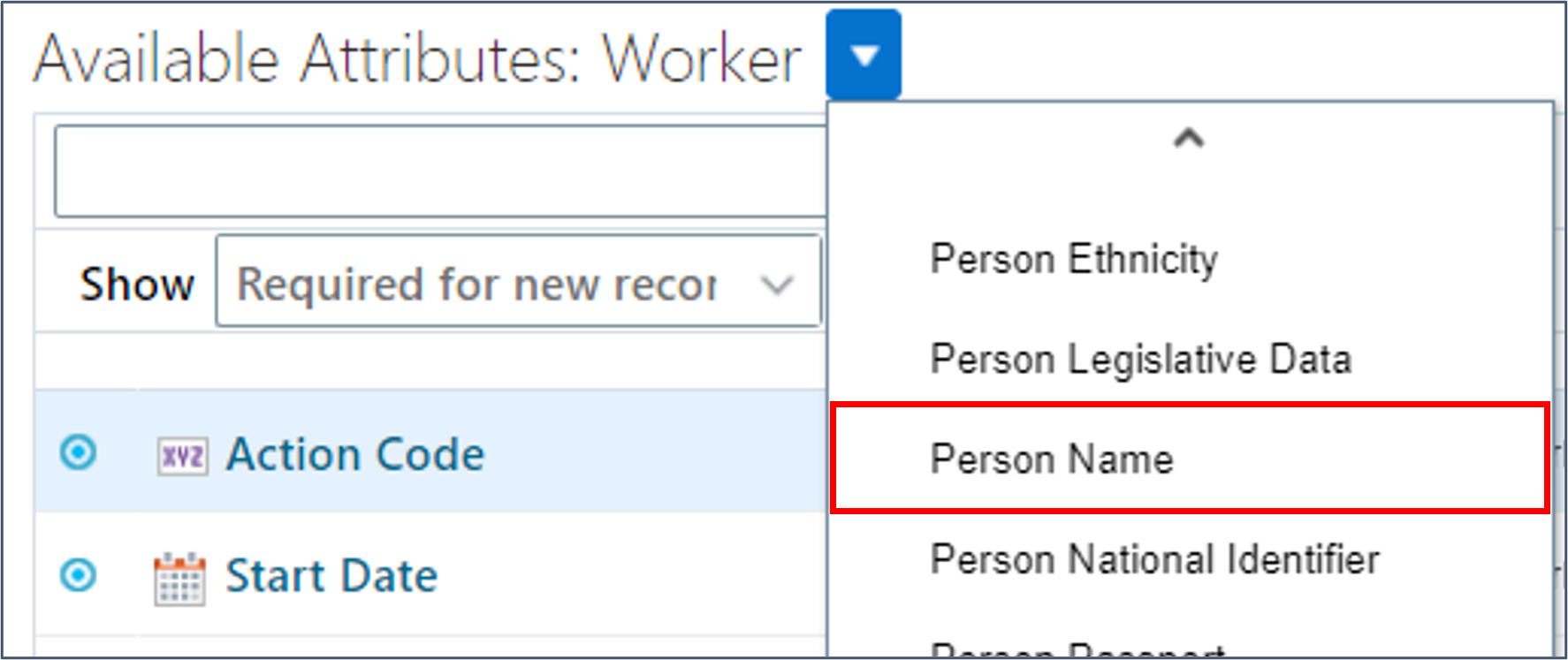
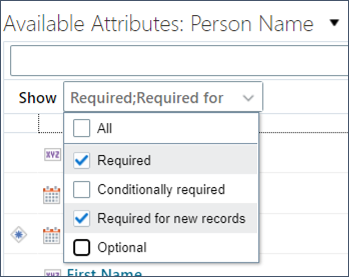
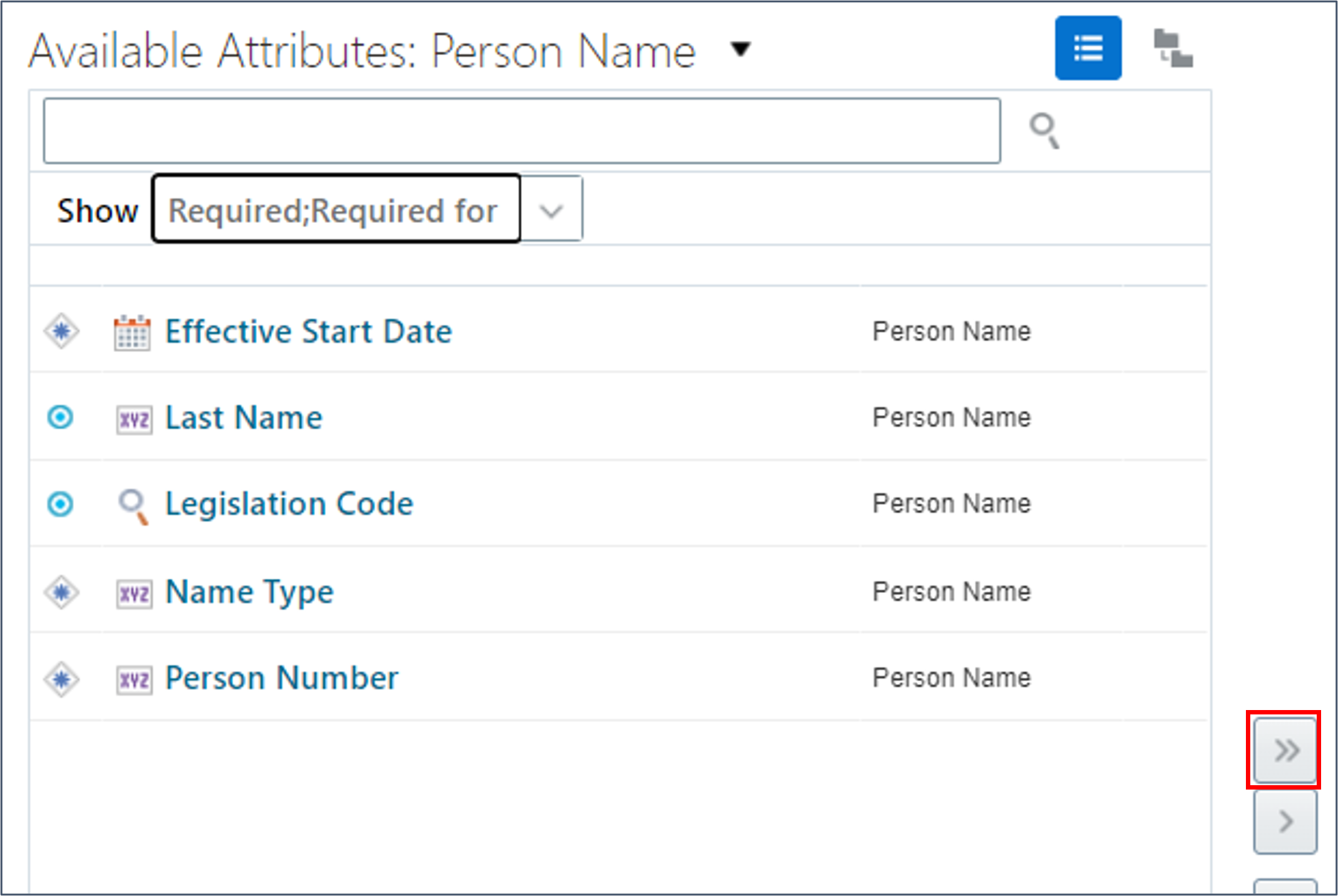
Alguns atributos recém-selecionados não serão exibidos no painel Atributos Selecionados. Os atributos no registro filho são automaticamente padronizados a partir de seu atributo equivalente no registro pai e ocultos da planilha. Isso acontece para atributos que identificam o pai, como PersonNumber, e para o atributo de data inicial efetiva. 
Os atributos Data Inicial Efetiva e Número da Pessoa do componente Nome da Pessoa não estão visíveis no painel Atributos Selecionados.
Dica:
Marque a caixa de seleção Mostrar atributos excluídos na barra de ferramentas do painel Atributos Selecionados para revisar os atributos incluídos na definição do modelo, mas que não serão vistos nas planilhas geradas a partir do modelo.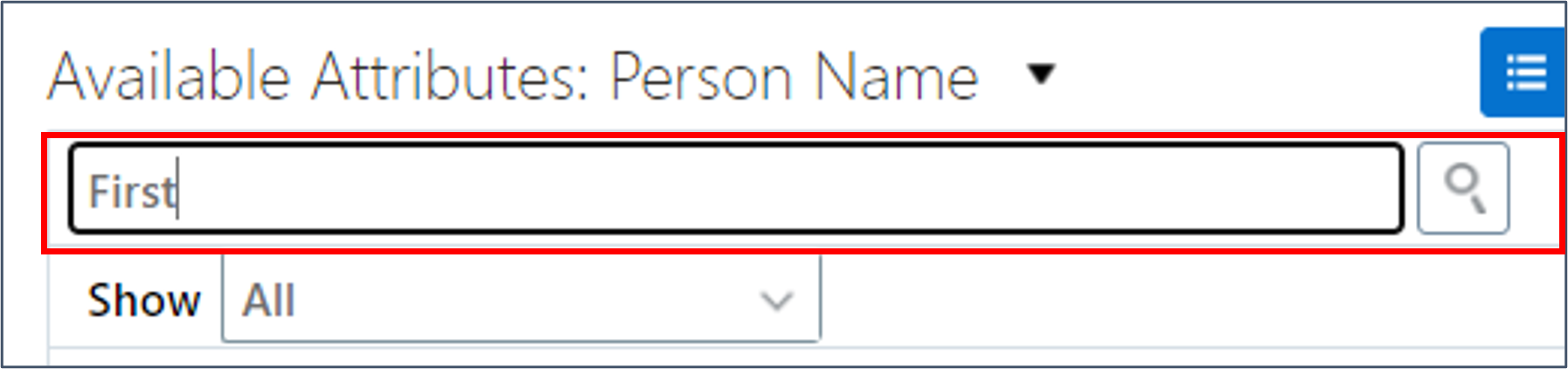
Dados Legais da Pessoa
O componente Dados Legais da Pessoa captura o estado civil e o sexo do funcionário.
- Filtre o painel Atributos Disponíveis para exibir os atributos Dados Legais da Pessoa.
- Use o filtro Mostrar para exibir atributos Obrigatórios e Obrigatórios para novos registros.
- Clique em Adicionar Tudo para adicionar todos os atributos mostrados no painel Atributos Disponíveis ao painel Atributos Selecionados.
- Altere a lista de opções de seleção múltipla Mostrar para exibir Todos os atributos.
- Pesquise e adicione estes atributos opcionais ao seu modelo:
- Sexo
- Estado civil
- Revise os atributos de Dados Legais da Pessoa agora vistos no painel Atributos Selecionados.
- Verifique outros atributos de Dados Legais da Pessoa disponíveis e adicione ao seu modelo, conforme necessário.
- Valide e salve seu modelo.
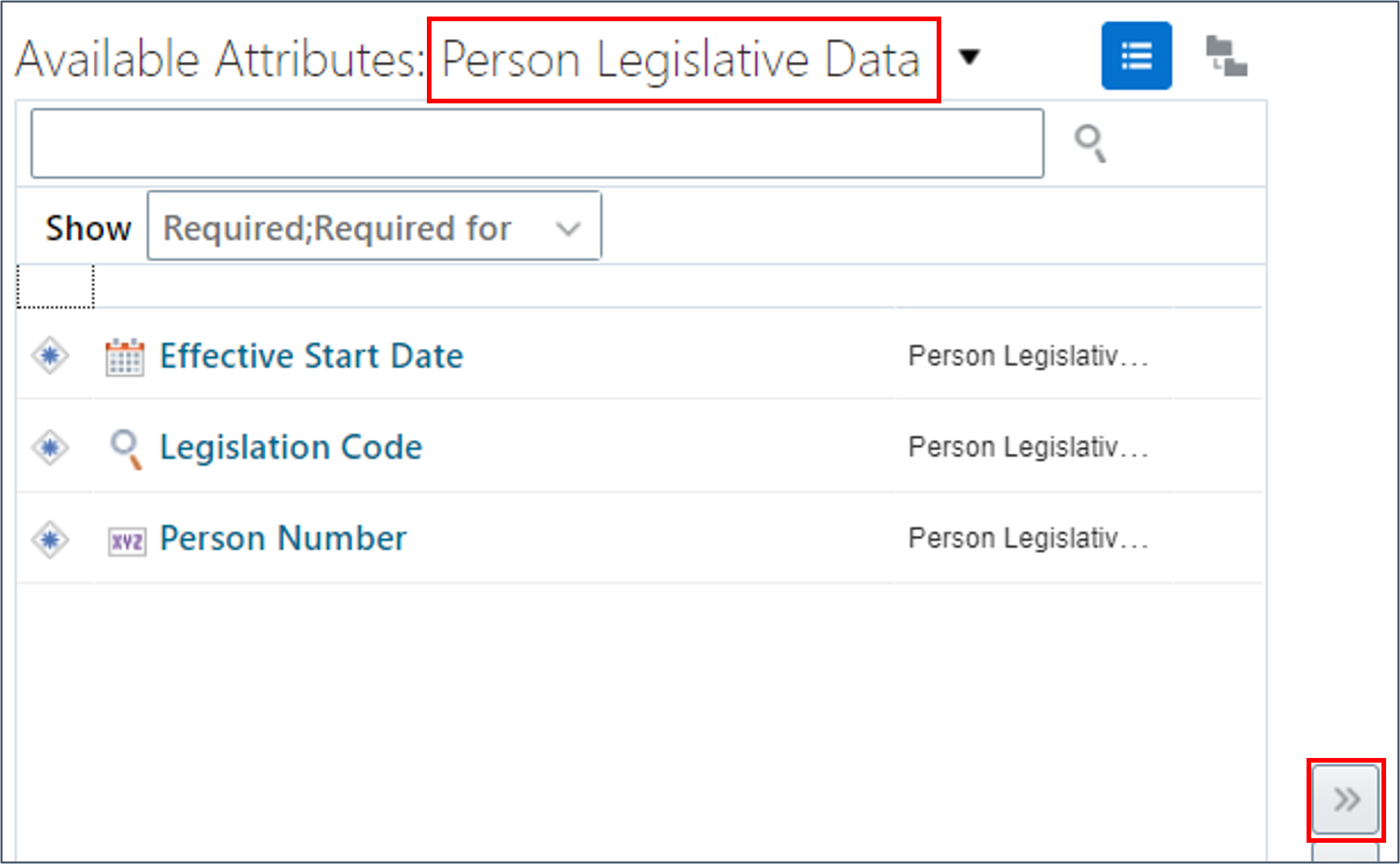
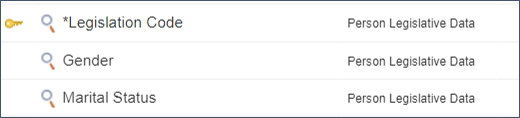
Relação de Trabalho
O componente Relação de Trabalho especifica o empregador legal de seu funcionário.
- Adicione todos os atributos Obrigatórios e Obrigatórios para novos registros do componente Relação de Trabalho ao seu modelo.
- Altere a lista de opções de seleção múltipla Mostrar para exibir Todos os atributos e procure e adicione o atributo Emprego Principal ao seu modelo.
- Revise outros atributos de Relação de Trabalho disponíveis e adicione ao seu modelo conforme necessário.
- Valide e salve seu modelo.
Dica:
Use a tarefa Exibir Objetos de Negócios para revisar todos os atributos disponíveis junto com suas descrições.Condições do Emprego
As Condições de Emprego não estão mais visíveis no Oracle HCM, mas você ainda precisa fornecer um esqueleto de registro de Condições de Emprego para vincular os registros de Relação de Trabalho e Atribuição.
- Adicione todos os atributos Obrigatório e Obrigatório para novos registros do objeto Condições de Emprego.
- Valide e salve seu modelo.
Designação
O tipo de registro Atribuição é onde você especifica o departamento, o local, a posição, o cargo de seu funcionário, etc.
- Adicione todos os atributos Obrigatórios e Obrigatórios para novos registros para o objeto Atribuição.
- Altere a lista de opções de seleção múltipla Mostrar para exibir Todos os atributos.
- Pesquise e adicione outros atributos obrigatórios em seu modelo. Aqui estão algumas sugestões:
- Tipo de Pessoa
- Atribuição Principal da Relação de Trabalho
- Departamento
- UN
- Código do Job
- Código da Posição
- Código de Nível
- Valide e salve seu modelo.
Dica:
Use a tarefa Exibir Objetos de Negócios para revisar todos os atributos disponíveis junto com suas descrições.Tarefa 3: Configurar Padrões de Atributo
Nesta tarefa, você aprenderá a configurar valores padrão para seus atributos de modelo. Isso simplifica a entrada de dados para o usuário e pode restringir quais ações o usuário final pode executar.
Configurando Padrões de Constante
É possível configurar valores de atributo para ter um valor constante.
- No painel Atributos Selecionados, selecione o atributo Código de Ação no componente Colaborador e clique no botão Editar na barra de ferramentas do painel.
- Defina um padrão para o Código de Ação selecionando o botão de opção Valor, selecionando um tipo de Valor constante e especificando um valor de HIRE.
- Clique em OK.
- Edite esses outros atributos para configurar um padrão de valor constante para eles:
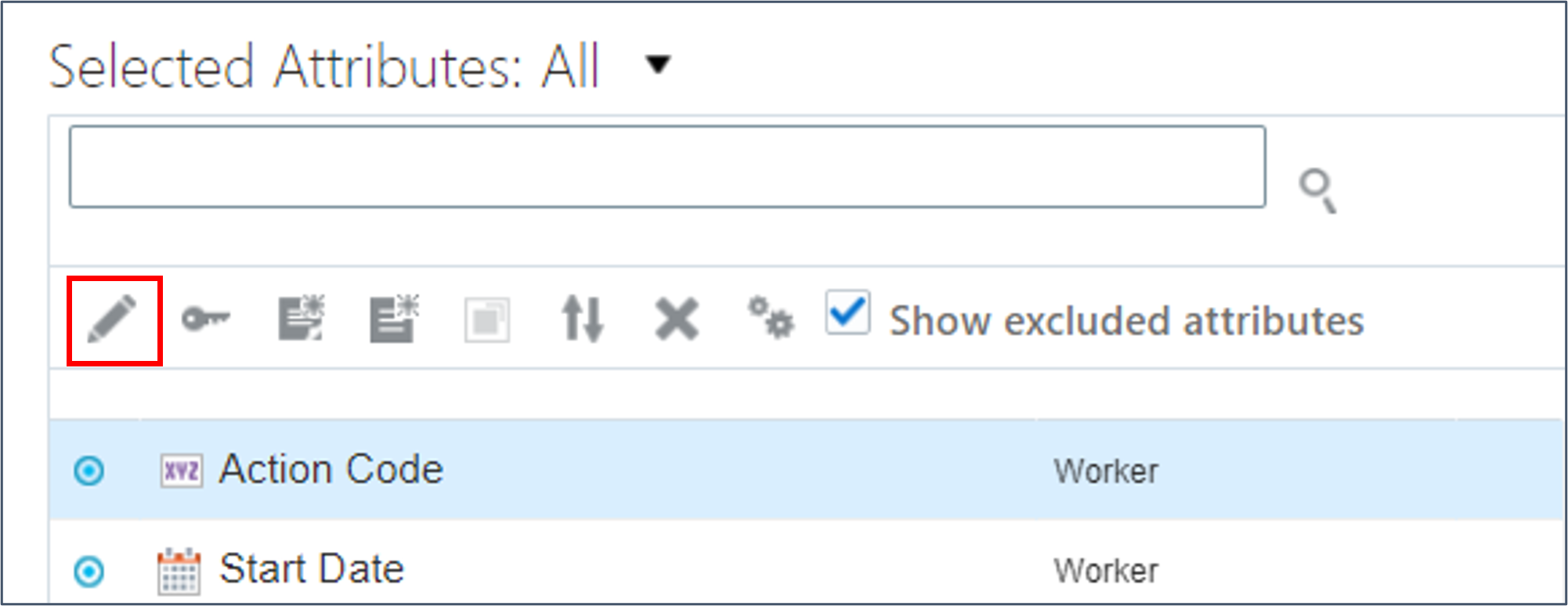
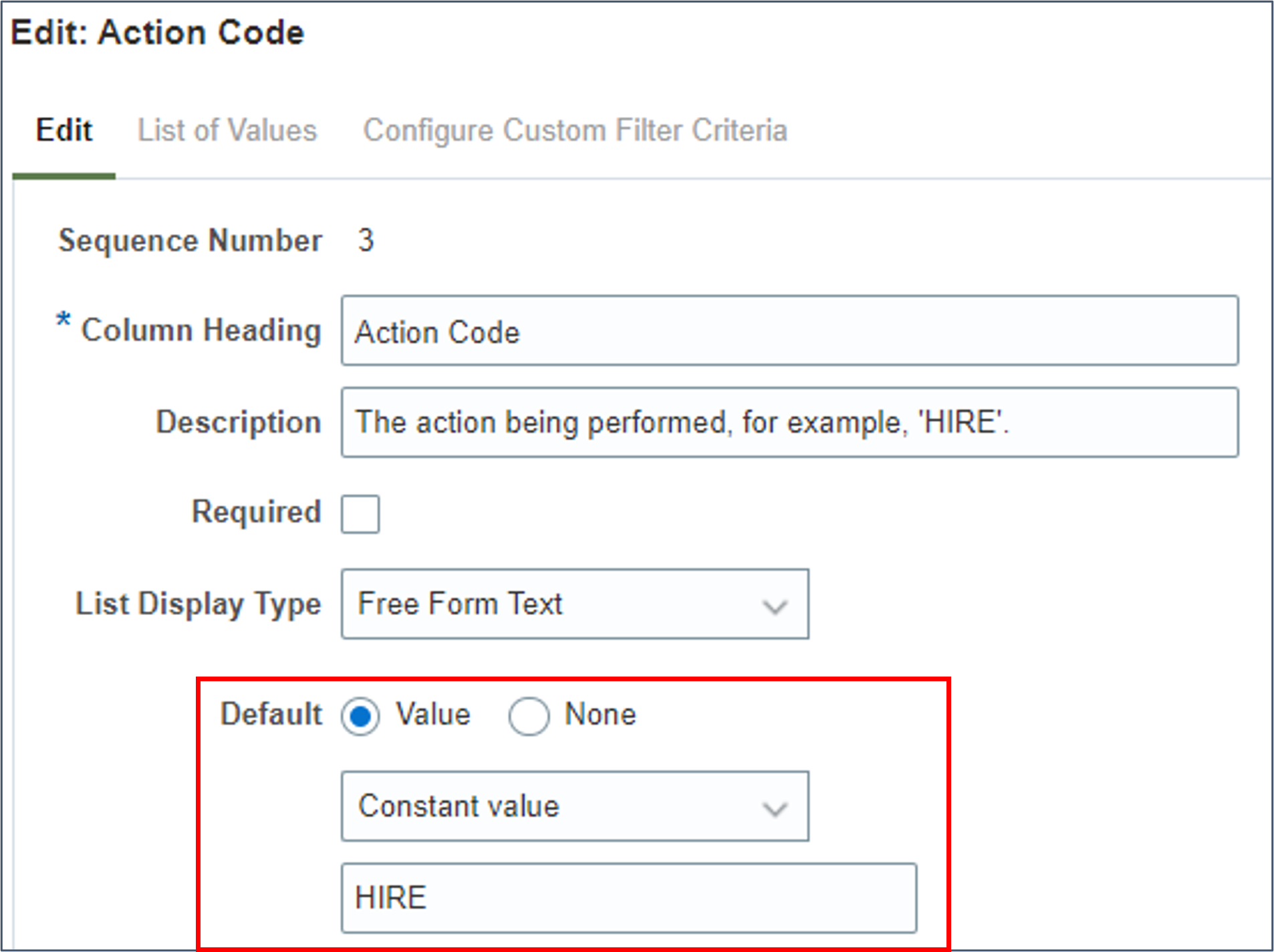
| Atributo | Componente | Valor de Constante |
|---|---|---|
| Nome Tipo | Nome da Pessoa | GLOBAL |
| Sequência Efetiva | Condições do Emprego | 1 |
| Última Alteração Efetiva | Condições do Emprego | S |
| Tipo de status da atribuição | Condições do Emprego | ACTIVE_PROCESS |
Observação:
Quando você especifica um valor padrão para um atributo validado pela consulta, é necessário especificar o código de consulta, não o significado.Configurando Padrões de Outros Valores de Atributo Selecionados
Você pode configurar atributos para padronizar seus valores de outro atributo selecionado.
Dica:
Você não verá atributos preenchidos automaticamente a partir do atributo de origem na planilha, a padronização acontece ao fazer upload dos dados da planilha para as tabelas intermediárias. Ao padronizar valores de atributo de outro atributo selecionado, sempre oculte o atributo padronizado.- Edite o atributo Data Inicial Efetiva no objeto Colaborador no painel Atributos Selecionados.
- Defina um padrão para o atributo Data Inicial Efetiva selecionando o botão de opção Valor, selecionando um tipo de Atributo selecionado Existente e especificando o atributo Data Inicial | Colaborador do qual copiar o valor.
- Desmarque a caixa de seleção Visível para ocultar o atributo da planilha.
- Clique em OK.
- Edite o Código de Ação nos componentes Relação de Trabalho, Condições de Emprego e Atribuição para padronizar o valor do Código de Ação no componente Colaborador e ocultar o atributo da planilha.
- Edite estes atributos para configurar o padrão de um atributo selecionado existente e desmarque a caixa de seleção Visível:
- Valide e salve seu modelo.
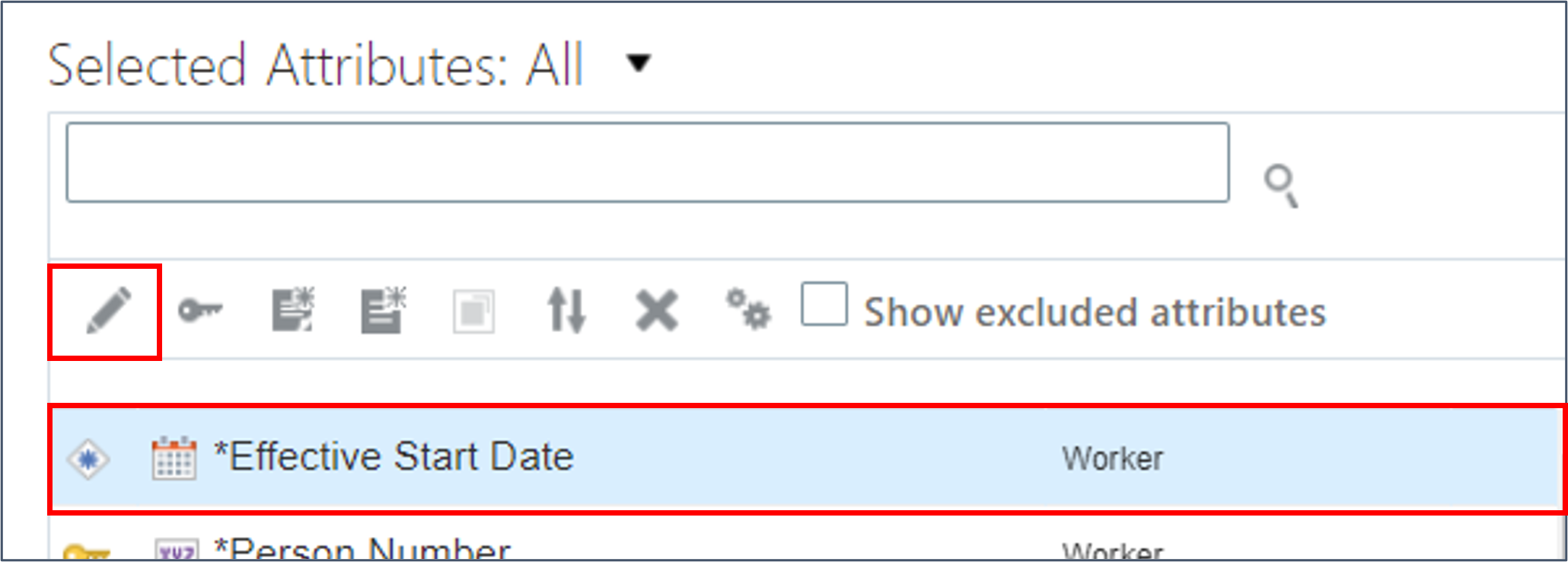
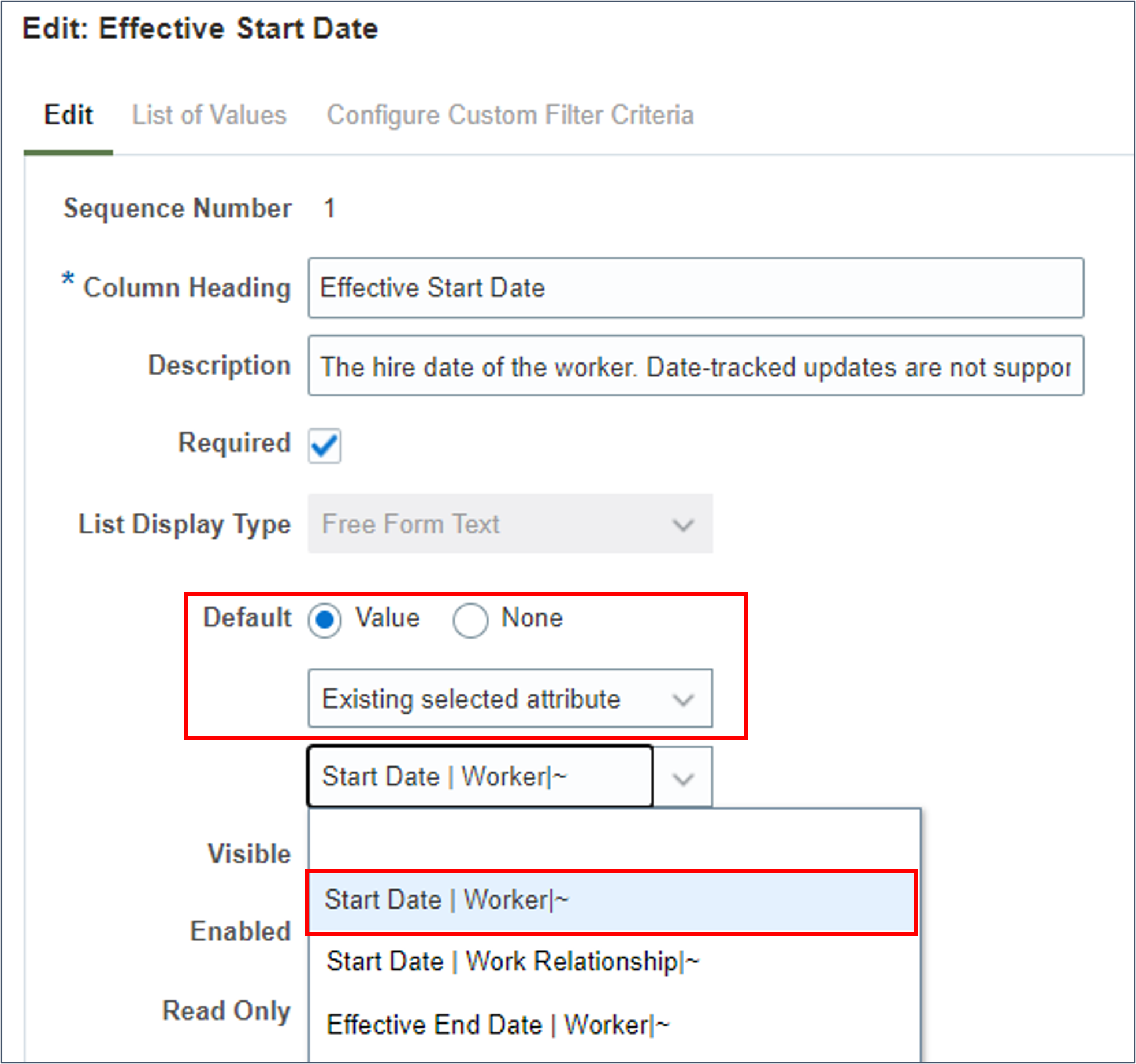
Dica:
O valor antes do pipe é o nome do atributo, o valor depois do pipe é o componente na hierarquia ao qual o atributo pertence.Observação:
Quando você cria uma nova admissão, a data de início efetiva do registro de Colaborador deve ser igual à data de início do funcionário.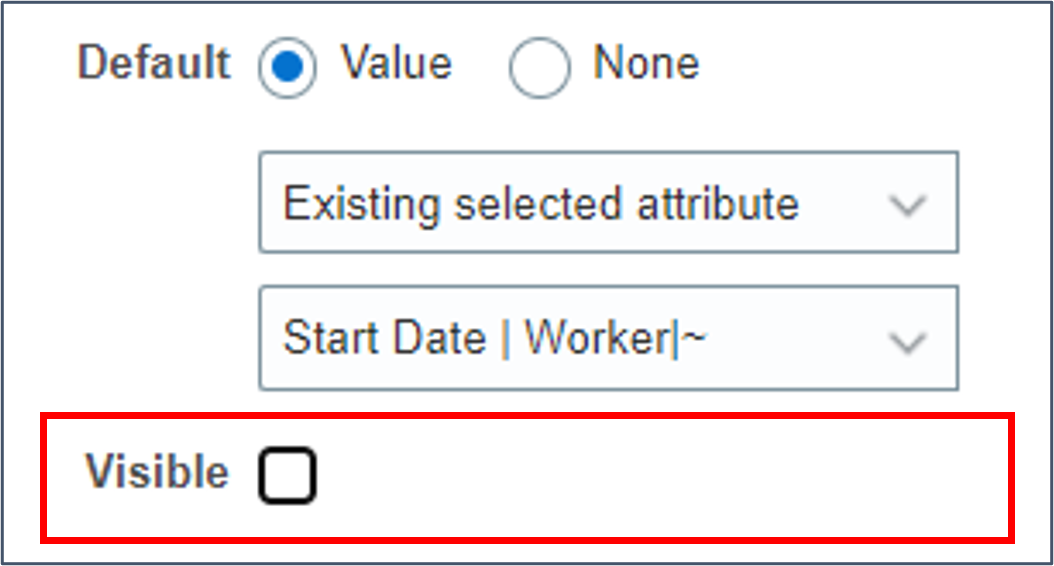
Observação:
O designer de modelos já padronizou os atributos de Data Inicial Efetiva nos outros objetos para a Data Inicial Efetiva do Colaborador, portanto, não há necessidade de fazer isso manualmente.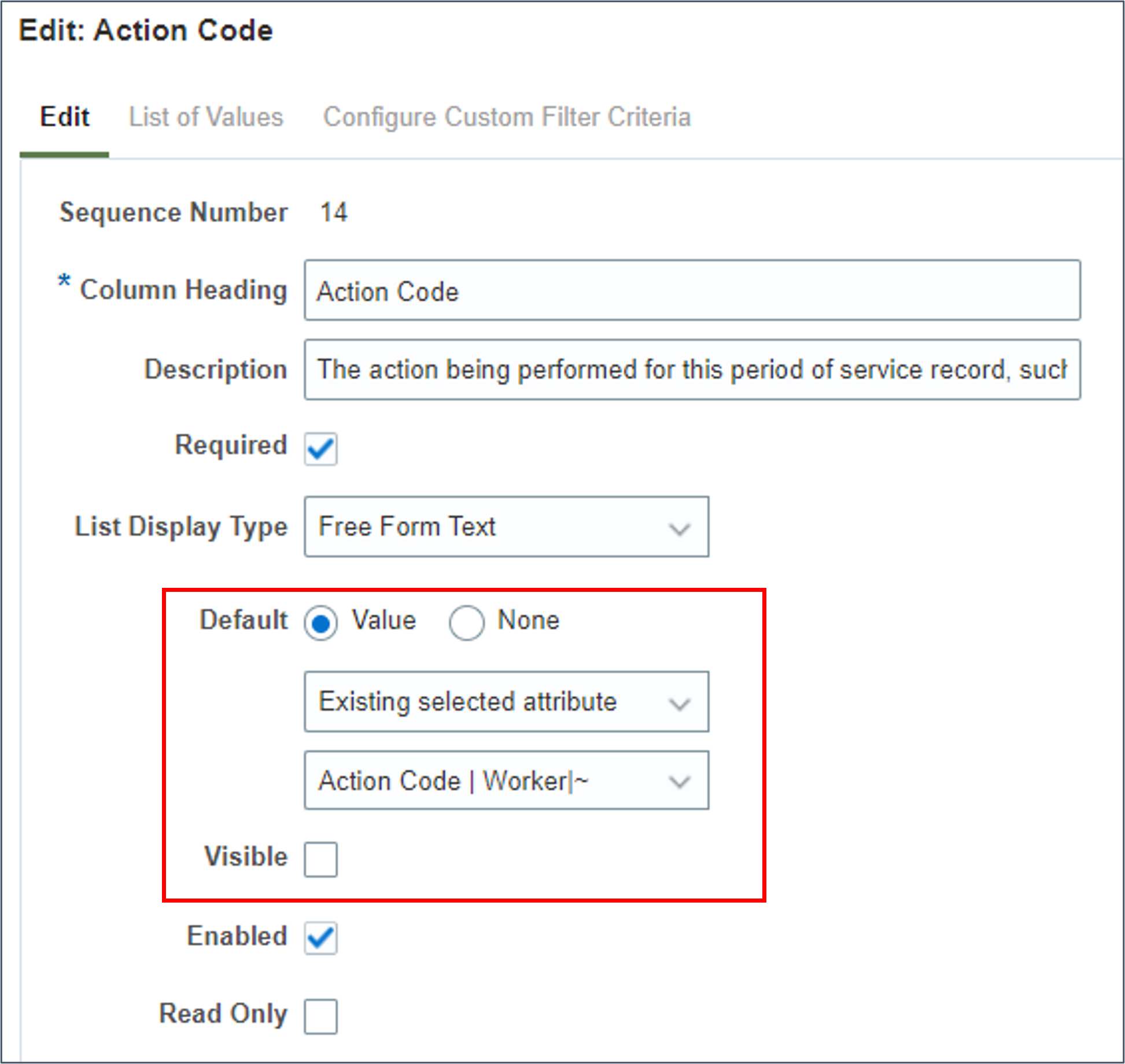
| Atributo | Componente | Atributo Selecionado Existente |
|---|---|---|
| Data Inicial | Relação de Trabalho | Data Inicial | Colaborador | ~ |
| Código da Legislação | Dados Legais da Pessoa | Código de Legislação | Nome da Pessoa | ~ |
| Tipo de status da atribuição | Designação | Tipo de Status da Atribuição | Condições do Emprego | ~ |
Configurar Padrões Usando uma Expressão
Você pode usar expressões groovy para definir o valor padrão de um atributo. Elas podem incluir referências a outros atributos selecionados, especificando a Chave do Atributo que identifica exclusivamente o atributo no modelo.
- Clique no botão Opções Avançadas na barra de ferramentas do painel Atributos Selecionados.
- Localize a Chave do Atributo para o atributo Número da Pessoa.
- Clique em Cancelar.
- Edite o atributo Número da Atribuição no componente Condições de Emprego.
- Defina um padrão selecionando o botão de opção Valor, selecionando um tipo de Usar expressão e especificando "ET" + Worker_PersonNumber como o valor.
- Clique em Validar para validar a expressão.
- Clique em OK.
- Configure um padrão de expressão para o atributo Número da Atribuição no componente Atribuição usando a expressão "E" + Worker_PersonNumber.
- Valide e salve suas alterações.
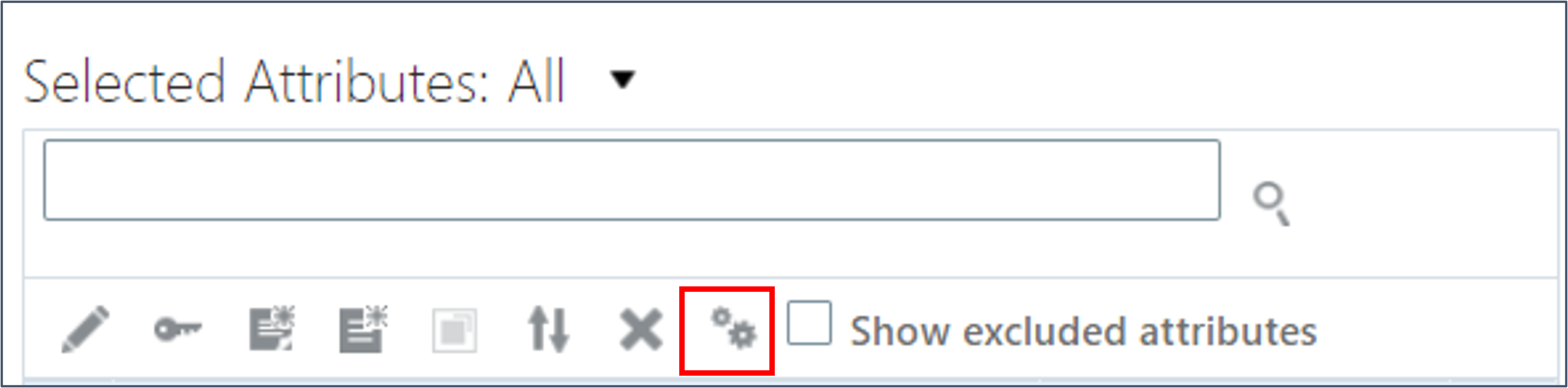
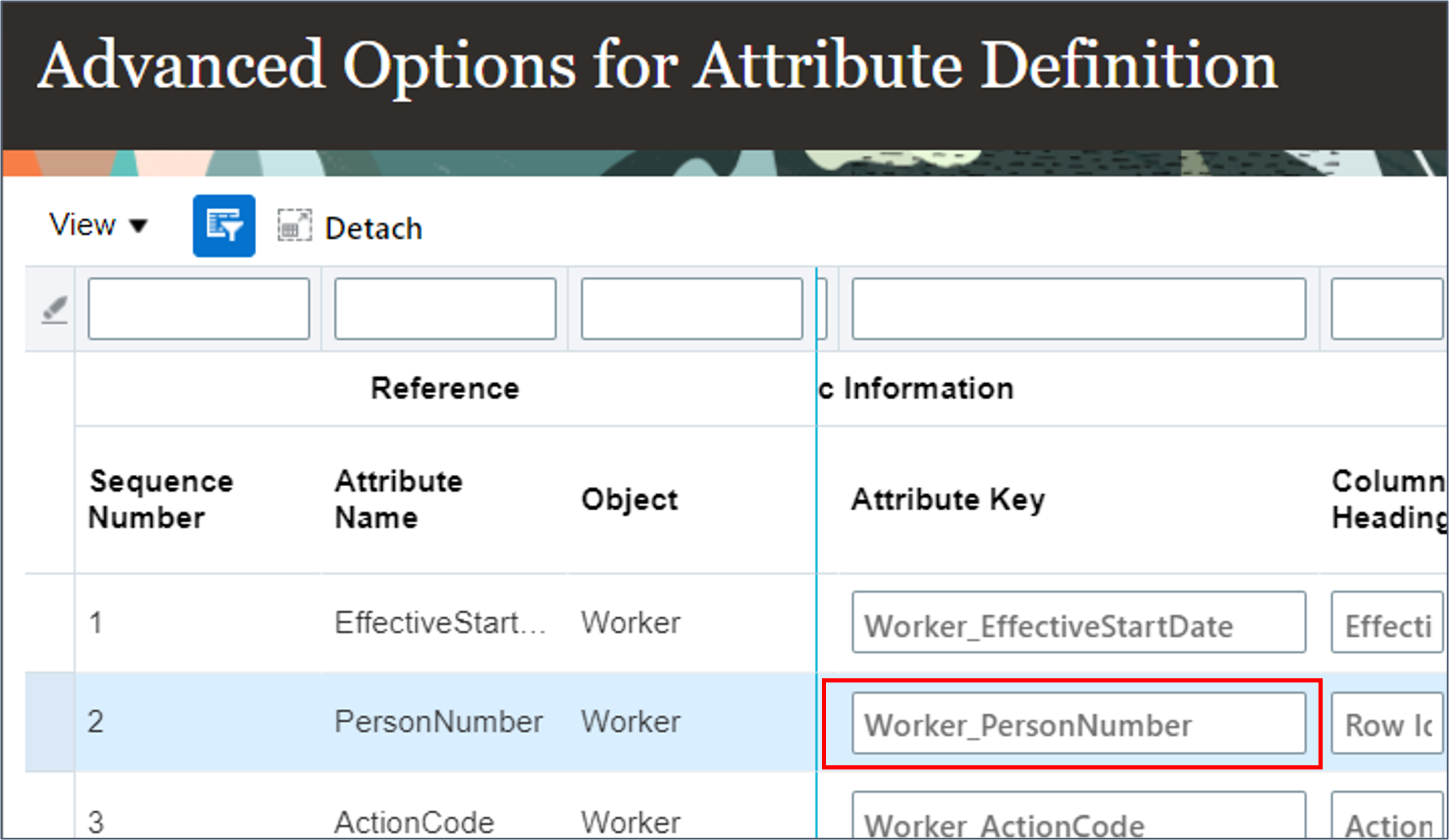
Dica:
A chave do atributo geralmente é o nome do componente (Colaborador) seguido pelo nome do atributo base (PersonNumber). Você pode editá-los, mas eles devem ser exclusivos no modelo.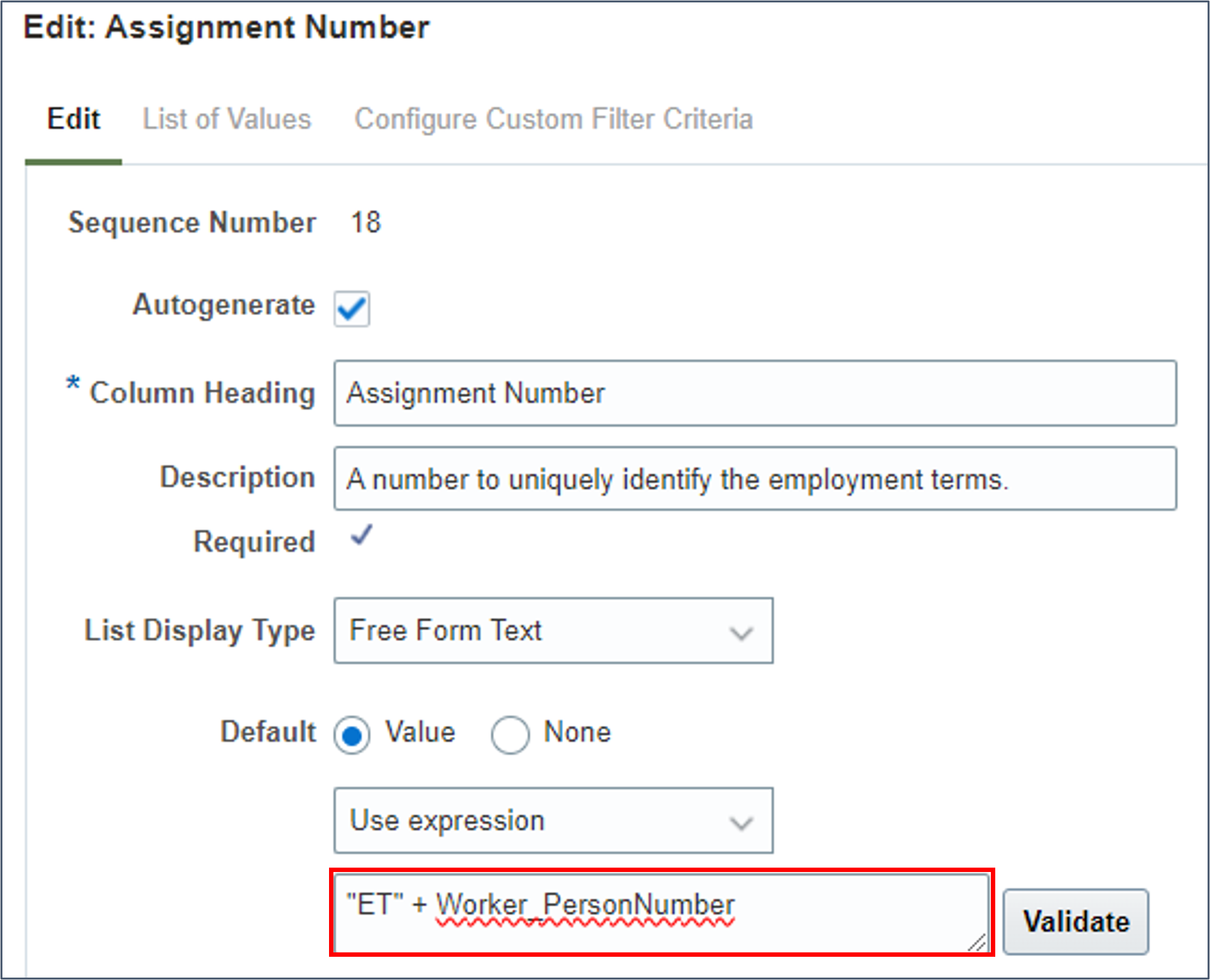
Dica:
Substitua Worker_PersonNumber pela chave de atributo usada pelo seu modelo, se for diferente.Dica:
Configure padrões para outros atributos para simplificar a entrada de dados, como Código de Legislação, Tipo de Colaborador, Unidade de Negócio e Empregador Legal. Você pode ocultá-las ou deixá-las para que o usuário final as substitua, se necessário.Dica:
É recomendável não ocultar atributos padronizados com valores ou expressões constantes até que você os tenha testado com sucesso.Tarefa 4: Configurar números de pacientes gerados automaticamente
Se você quiser que o usuário especifique manualmente seus números de pessoa e atribuição, poderá ignorar esta etapa.
- Selecione o atributo Número da Pessoa no componente Colaborador no painel Atributos Selecionados e clique em Editar.
- Marque a caixa de seleção Gerar Automaticamente.
- Clique em OK.
- Edite o atributo Número da Atribuição no objeto Condições de Emprego e marque a caixa de seleção Gerar Automaticamente.
- Desmarque a caixa de seleção Visível e clique em OK.
- Repita essas etapas para gerar e ocultar automaticamente o Número da Atribuição no componente Atribuição.
- Valide e salve seu modelo.
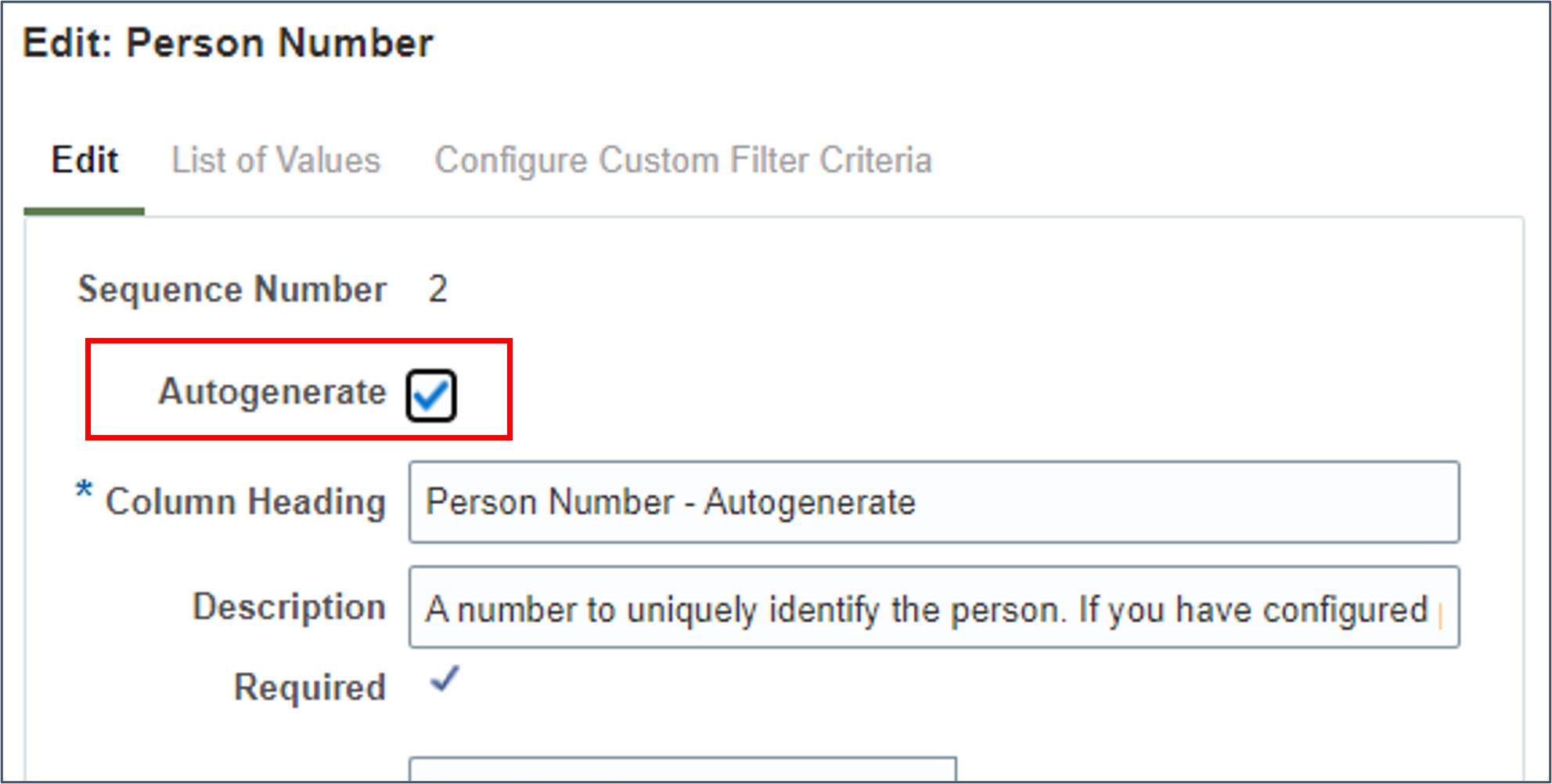
Dica:
O Cabeçalho e a Descrição da Coluna são atualizados. Altere essas informações conforme necessário.Observação:
Embora o número da pessoa seja gerado quando o colaborador for carregado com êxito, o usuário da planilha ainda terá que fornecer um valor para distinguir exclusivamente cada colaborador na planilha. O valor fornecido será substituído pelo valor gerado automaticamente.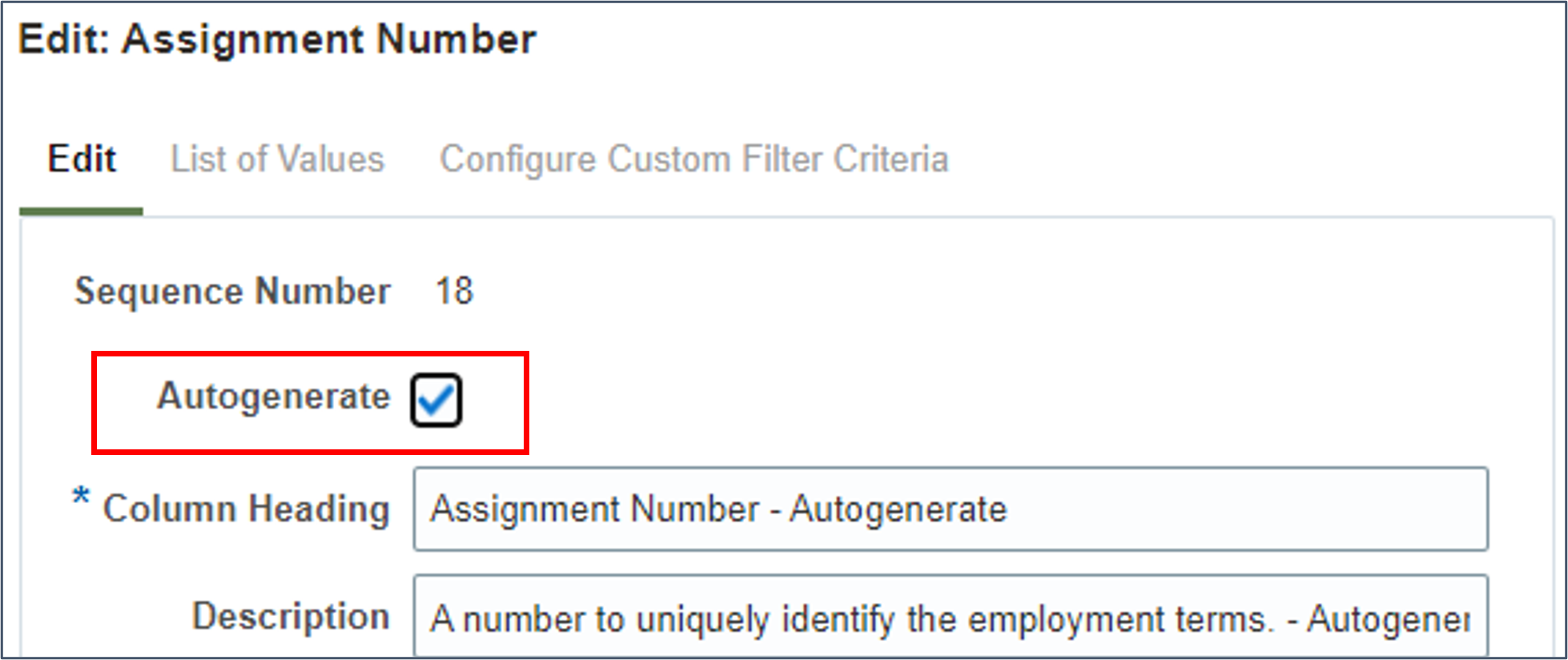
Observação:
Os atributos de Número da Atribuição foram assumidos como padrão a partir do Número da Pessoa na etapa anterior.Tarefa 5: Validar e Testar o Modelo
A configuração do modelo deve ser testada antes de simplificá-la e configurar o acesso a ela.
- Valide e salve as alterações recentes.
- Clique em Visualizar para gerar uma planilha para o modelo configurado. Dependendo do seu navegador da Web, o arquivo GenericHdlSpreasdheet.xlsx será baixado. Abra o arquivo.
- Clique em Sim quando solicitado a fazer login.
- Faça login com seu nome de usuário e senha do aplicativo. A planilha é gerada com cada um dos atributos visíveis no painel Atributos Selecionados exibido como uma coluna na planilha.
- Clique em Criar Conjunto de Dados na barra de ferramentas Carregador de Planilha.
- Clique em OK na página de diálogo.
- Clique duas vezes em qualquer uma das células na primeira linha sob os cabeçalhos de coluna para iniciar a linha.
- Insira dados válidos para cada uma das células vazias na linha da planilha.
- Clique em Mais > Fazer Upload na barra de ferramentas Carregador de Planilha.
- Clique em OK em qualquer página de diálogo exibida.
- Clique em Atualizar regularmente para atualizar o status da linha da planilha.
- Navegue até a tarefa Gerenciamento de Pessoas para garantir que suas novas contratações possam ser vistas.

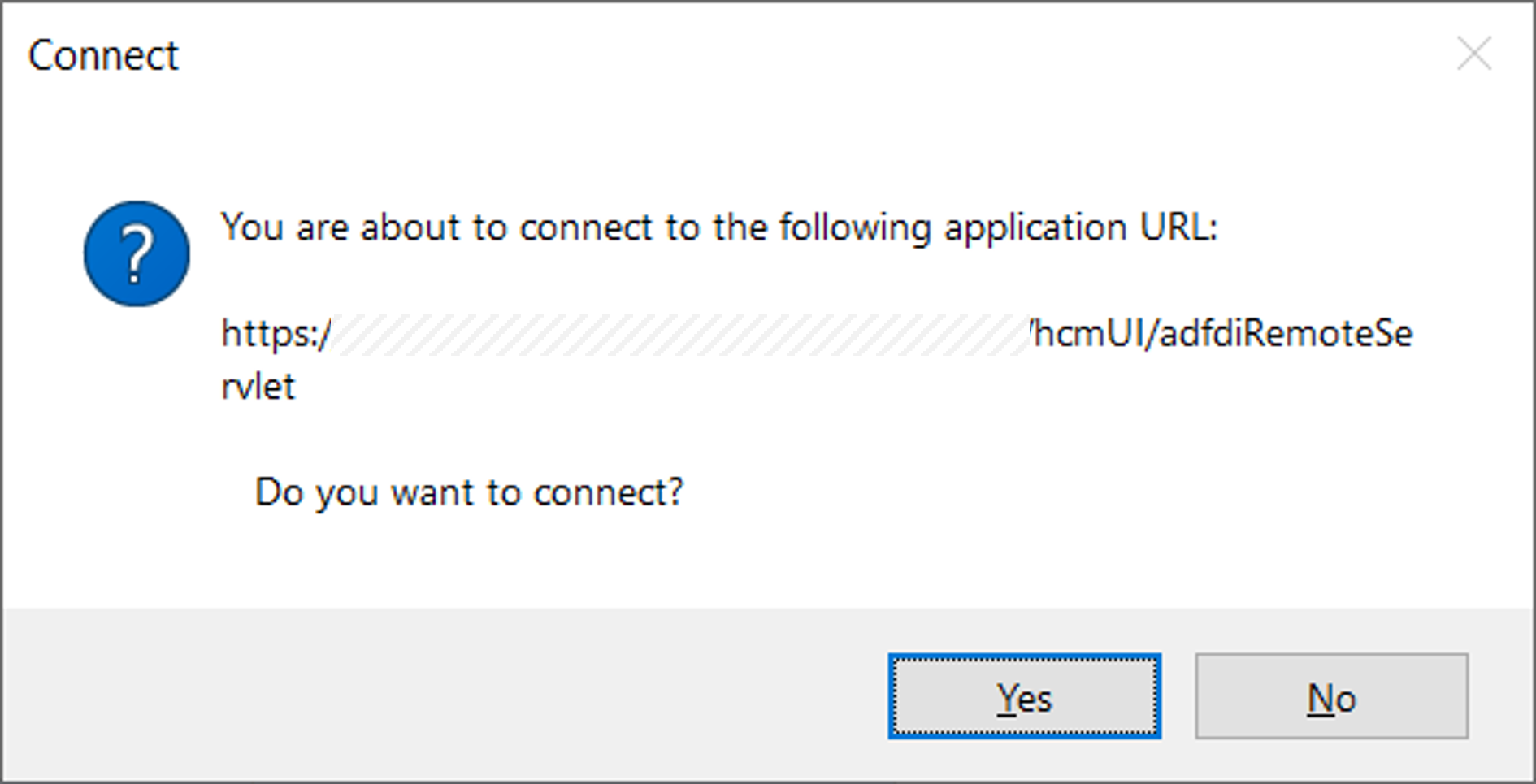
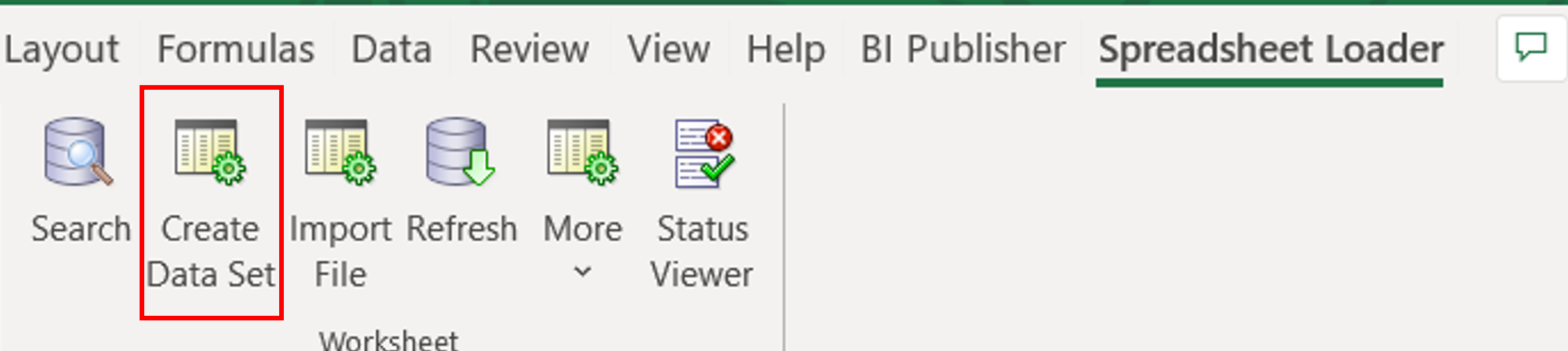
Observação:
As linhas da planilha devem ser criadas em um conjunto de dados. É o conjunto de dados que é submetido a upload para o Oracle HCM Cloud.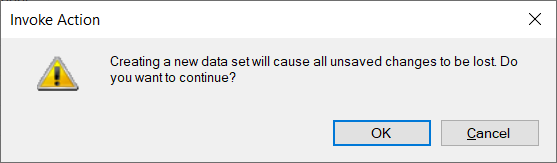
Um conjunto de dados é criado com um nome predefinido; você pode substituí-lo, se desejar. 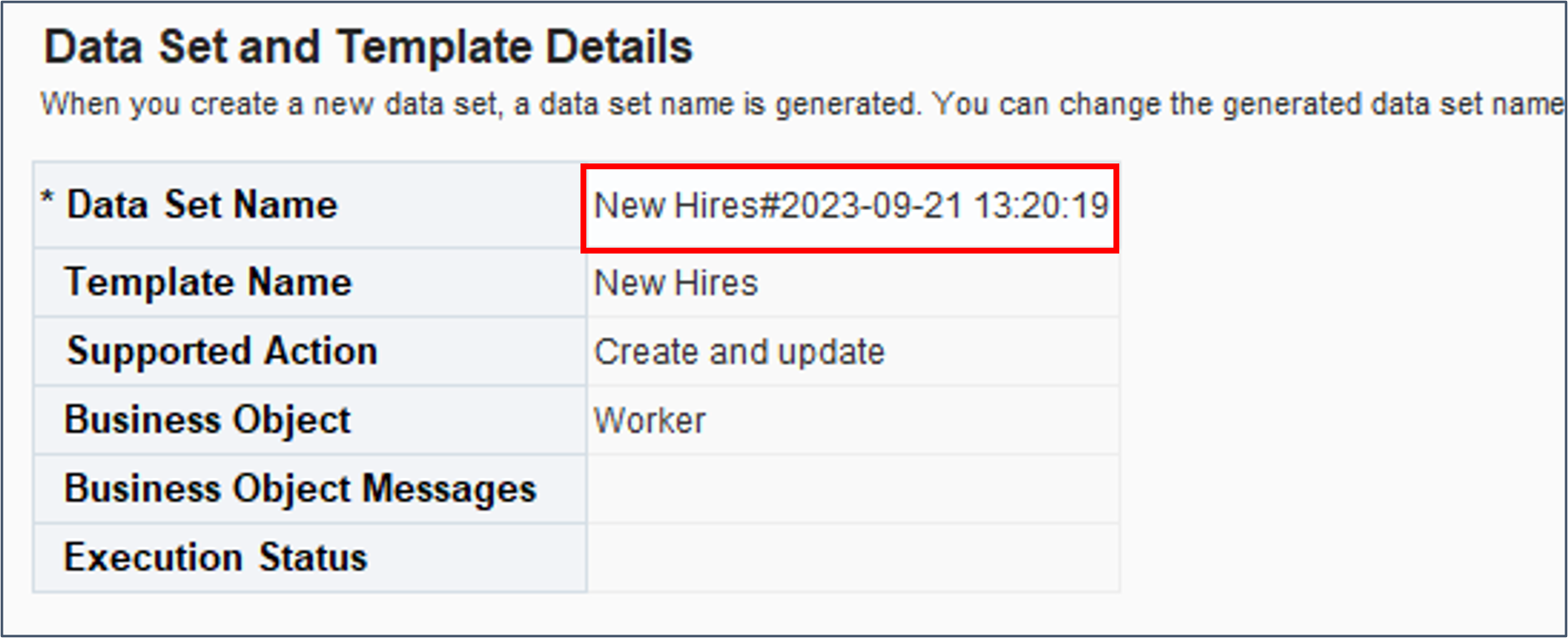

Dica:
Todas as células obrigatórias sem um valor serão destacadas com um contorno vermelho. Qualquer atributo configurado com um valor de constante padrão exibirá o padrão.Dica:
Se você configurou o Número do paciente para ser gerado automaticamente, especifique qualquer valor. Deve ser exclusivo em todas as linhas fornecidas na planilha.Esse valor só é usado durante o upload para identificar o registro, mas uma vez criado, um valor gerado automaticamente será usado para Número da Pessoa e Números de Atribuição.
Dica:
As colunas com o símbolo [..] após o nome fornecem uma lista de valores pesquisável. Clique duas vezes na célula para a qual deseja fornecer um valor para abrir a janela LOV.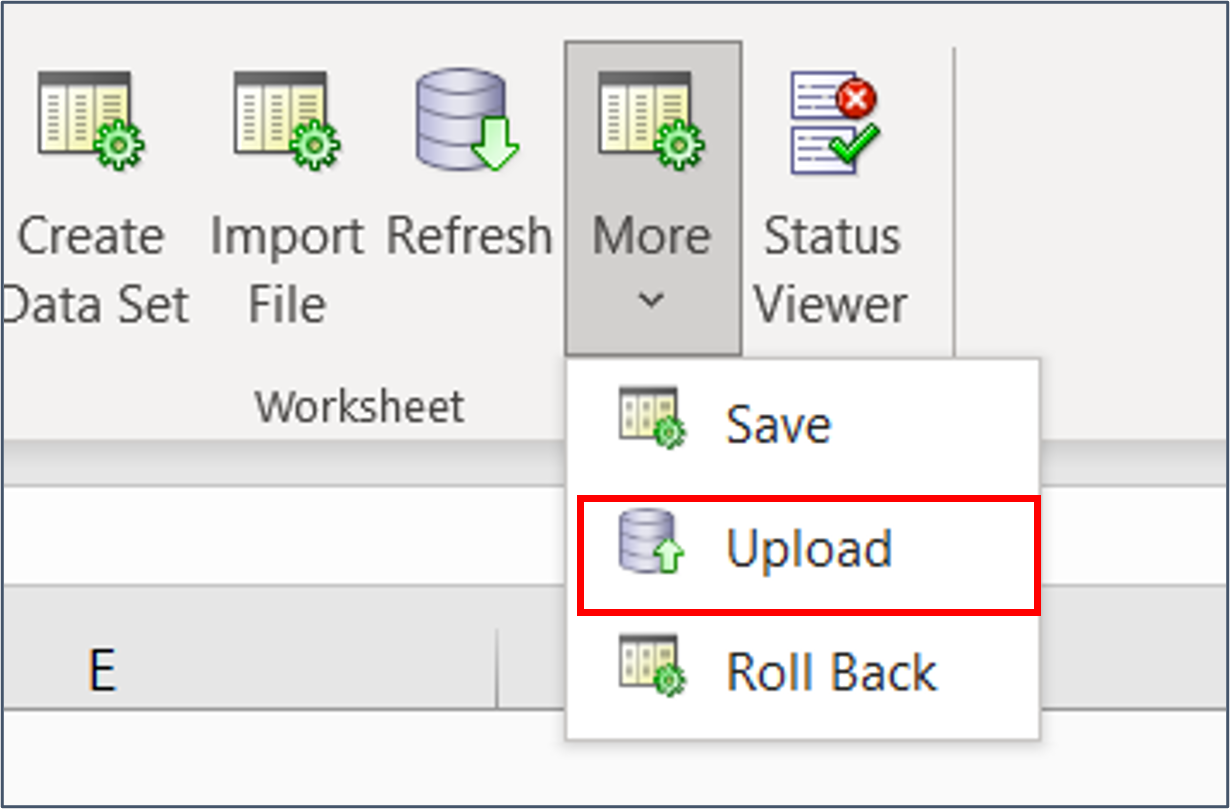
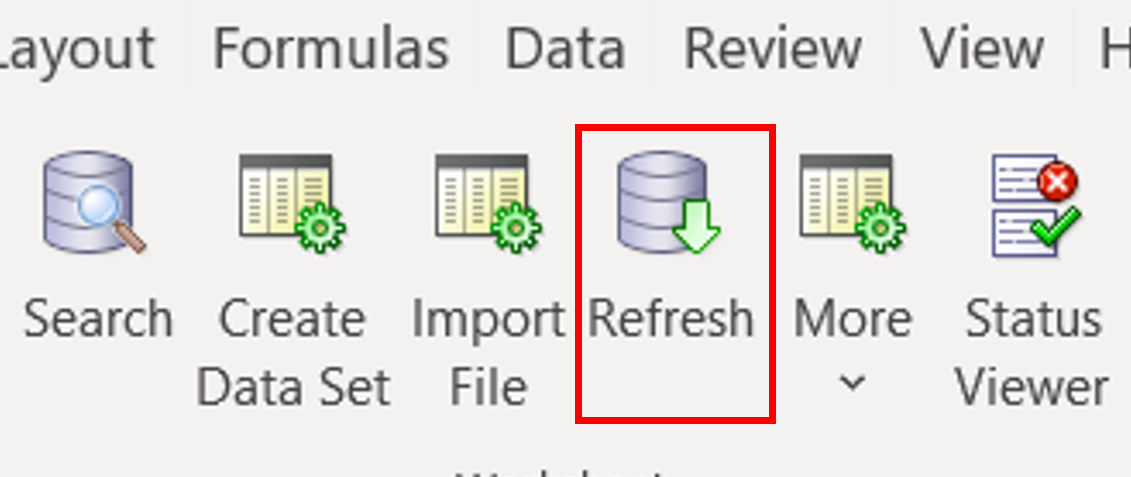
O Progresso do Upload alterará o status até que o processamento seja concluído com um status de Sucesso ou Erro. 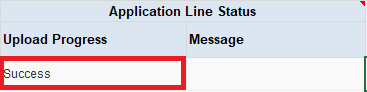
Se você receber um status de erro, revise a mensagem de erro e faça as correções necessárias. Clique em Fazer Upload para reenviar as linhas de planilha corrigidas no conjunto de dados.
Dica:
Pode haver um pequeno atraso ao ver seus funcionários no aplicativo.Tarefa 6: Configurar Atributos da Planilha
Esta tarefa descreve como ocultar atributos padronizados que você não deseja que o usuário final altere, configure atributos conforme necessário, altere a ordem da coluna e atualize rótulos e descrições.
Ocultar colunas padrão
Depois que seus padrões de constante e expressão forem testados com sucesso, oculte os atributos padronizados que você não deseja que o usuário altere.
- Edite o atributo a ser ocultado das planilhas geradas.
- Desmarque a caixa de seleção Visível.
- Clique em OK.
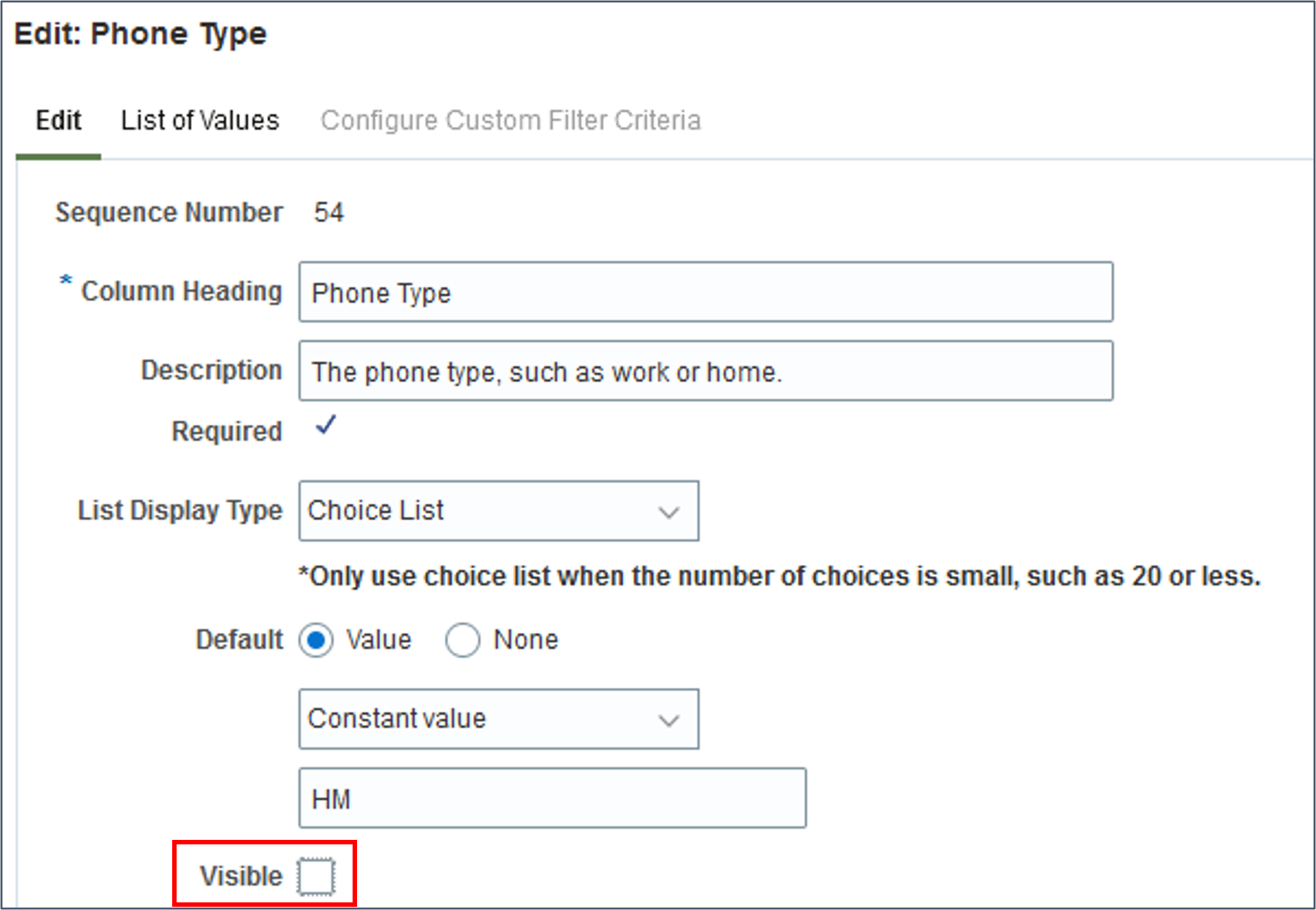
Tornando Atributos Obrigatórios
Nesta etapa, você editará os atributos que deseja destacar conforme necessário na planilha.
- Edite o atributo Sobrenome no painel Atributos Selecionados e marque a caixa de seleção Obrigatório.
- Clique em OK.
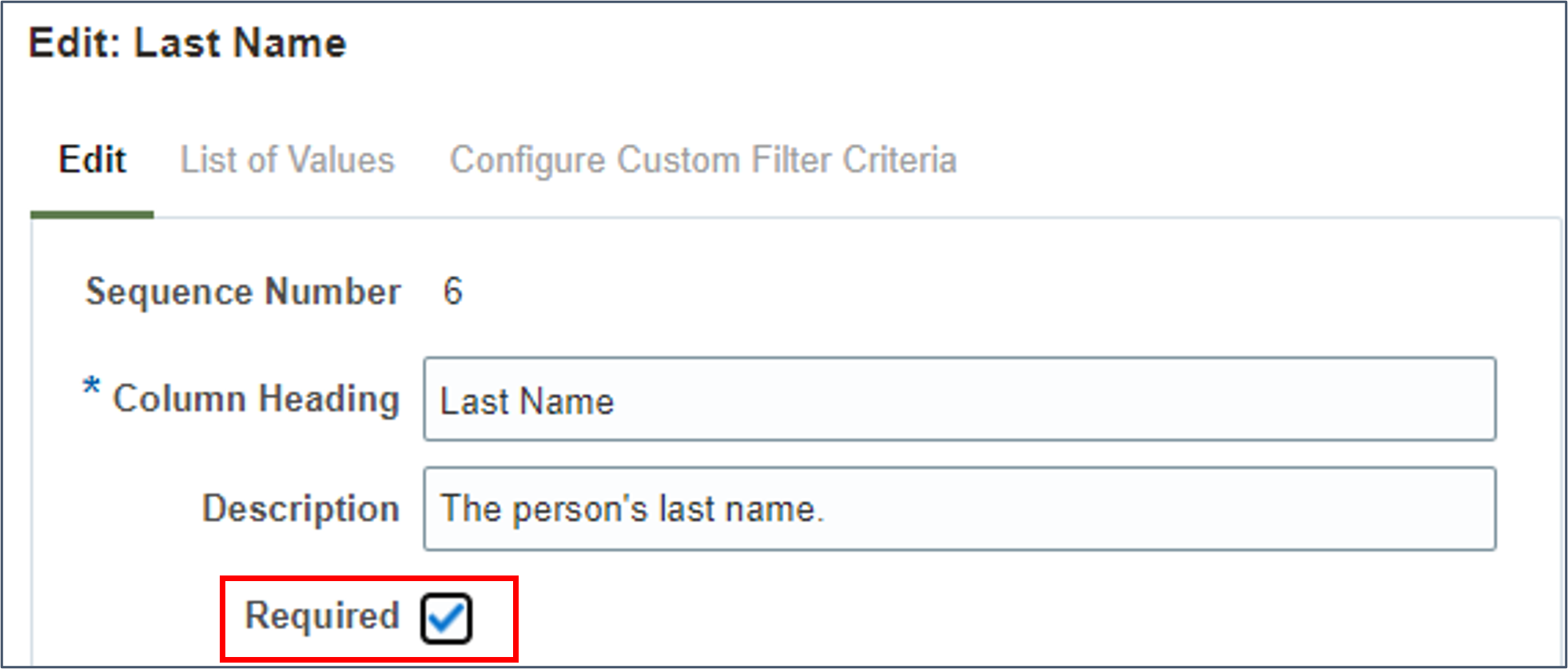
Configurar cabeçalhos de coluna e texto de ajuda
Altere os cabeçalhos e descrições de coluna para usar a terminologia que o usuário de negócios entenderá. Por exemplo, se você estiver gerando automaticamente os números de pessoa, talvez queira renomear o cabeçalho e a descrição da coluna Nome da Pessoa - Gerar Automaticamente.
- Edite o atributo Número da Pessoa no painel Atributos Selecionados.
- Altere o Cabeçalho da Coluna para Identificador de Linha para que os usuários não fiquem confusos quando a pessoa for criada com um número de pessoa diferente.
- Altere a Descrição para Um número para identificar exclusivamente a linha na planilha.
- Clique em OK.
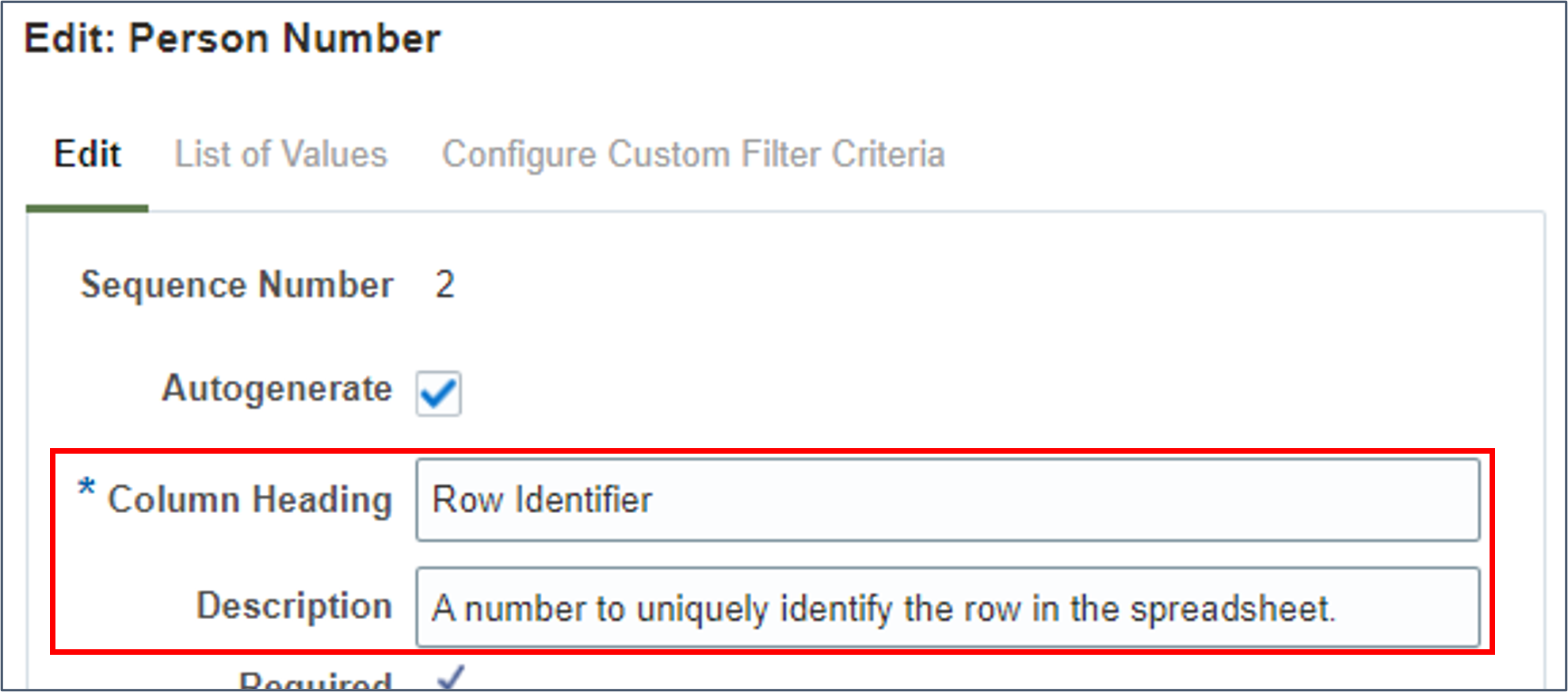
Dica:
A descrição é exibida quando o usuário passa o mouse sobre o cabeçalho da coluna na planilha.Reordenar Colunas
A ordem na qual as colunas são exibidas no painel Atributo Selecionado determina a ordem na qual essas colunas são vistas na planilha.
- Clique no ícone Reordenar na barra de ferramentas do painel Atributos Selecionados.
- Selecione um atributo e use os botões para definir a ordem na qual as colunas são exibidas na planilha.
- Clique em OK para aceitar as alterações e fechar a janela.

Tarefa 7: Configurar parâmetros do modelo
É possível substituir o comportamento de carregamento de dados da planilha padrão substituindo os valores padrão do parâmetro. Nesta seção, você garantirá que o carregamento de dados seja interrompido se mais de 10% das linhas da planilha apresentarem erros e você ativará eventos de carregamento para atualizações incrementais.
- Clique na guia Projeto.
- Clique no ícone de criação na tabela Parâmetros da Planilha.
- Clique em Pesquisar para ver todos os parâmetros disponíveis para o modelo.
- Selecione o parâmetro Porcentagem Máxima de Erros de Carga e clique em OK
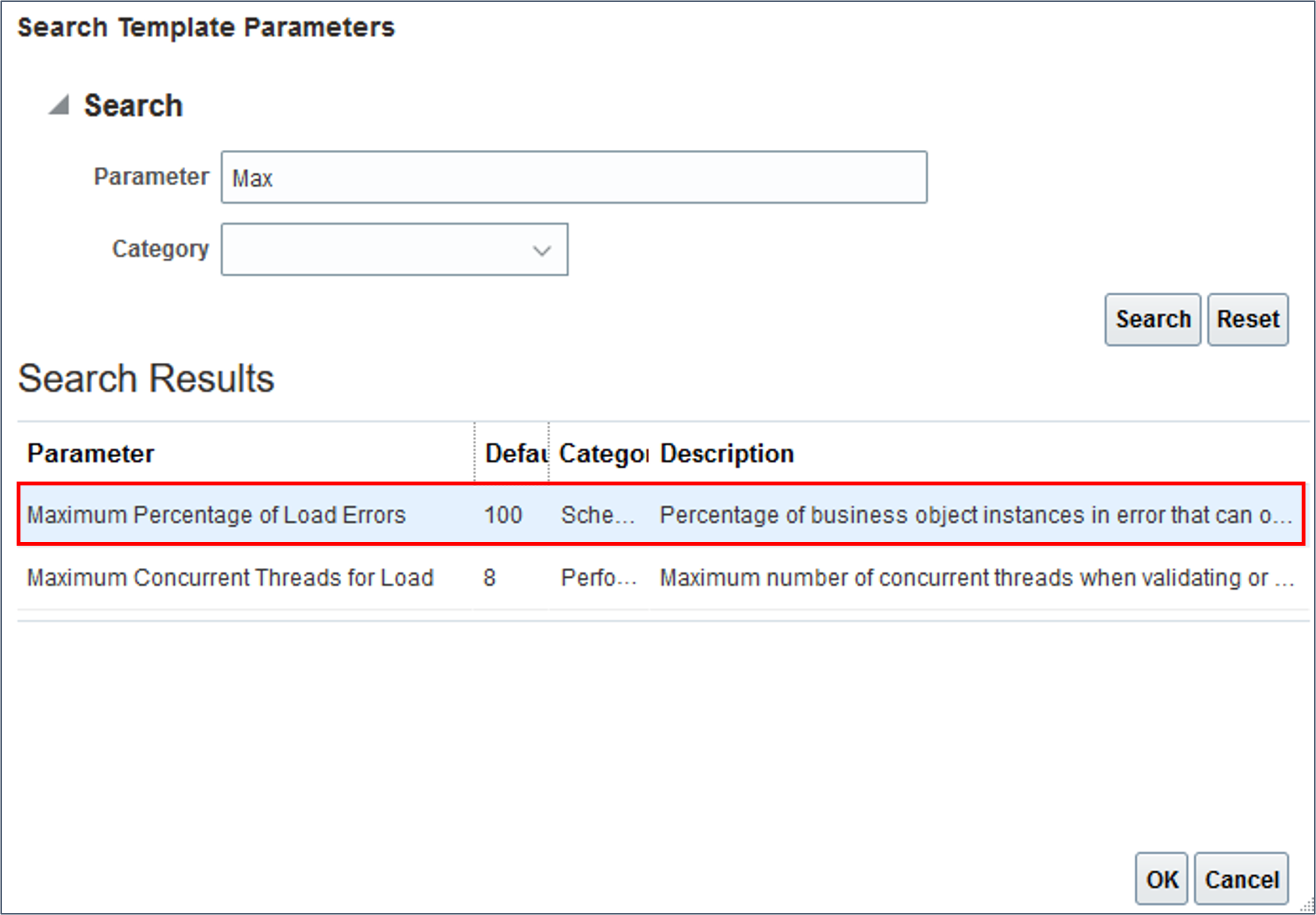
- Atualize o Valor para 10.
- Clique no ícone de criação e selecione os parâmetros Ativar Eventos de Carga para Atualizações Incrementais e clique em OK.
- Atualize o Valor para Sim.
- Valide e salve seu modelo.

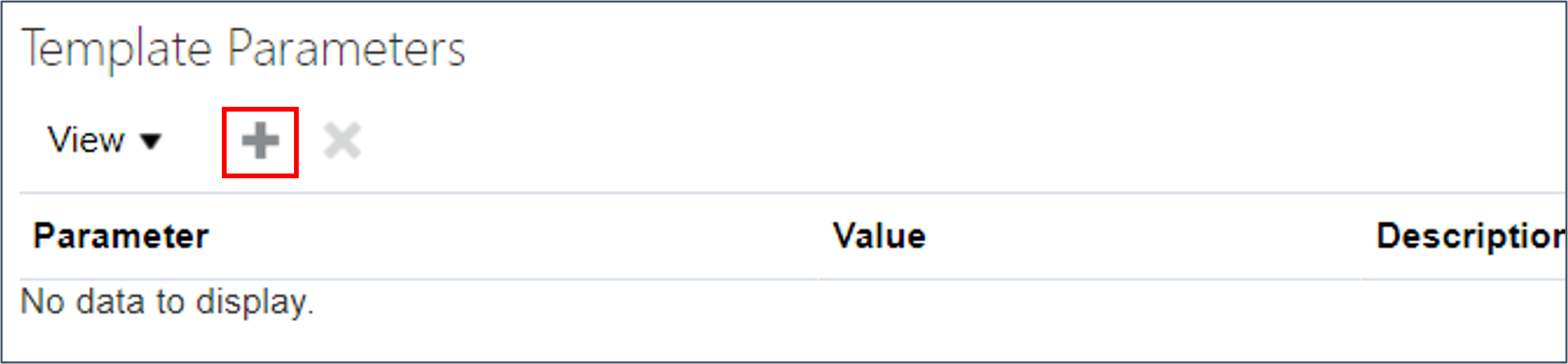
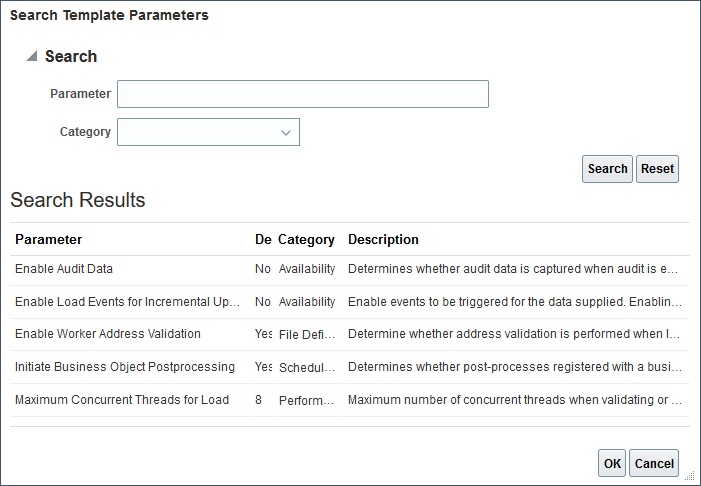
Tarefa 8: Atribuir Funções e Ativar seu Modelo
Na produção, você atribuirá esse modelo às funções que devem ser capazes de acessá-lo, portanto, avalie se as funções atribuídas funcionam com o modelo conforme pretendido antes de exportar o modelo.
Para que os usuários de negócios possam usar esse modelo, suas funções devem ter acesso ao conjunto de dados atribuído ao modelo e o modelo deve ser ativado. Depois de ativado, você não terá mais acesso automaticamente para fazer a manutenção do modelo.
Atribuir Acesso de Manutenção do Modelo
Depois que o modelo estiver ativo, você só poderá mantê-lo se sua função estiver configurada para fazer a manutenção do modelo.
Estas etapas descrevem como atribuir a manutenção do modelo.
- Navegue até a guia Acesso à Atribuição do modelo.
- Clique em Adicionar na tabela Administração de Modelo.
- Procure o designer de modelo ou a função de manutenção, como Designer de Modelo HSDL, e adicione as funções que podem manter esse modelo.
- Clique em Validar e salvar.
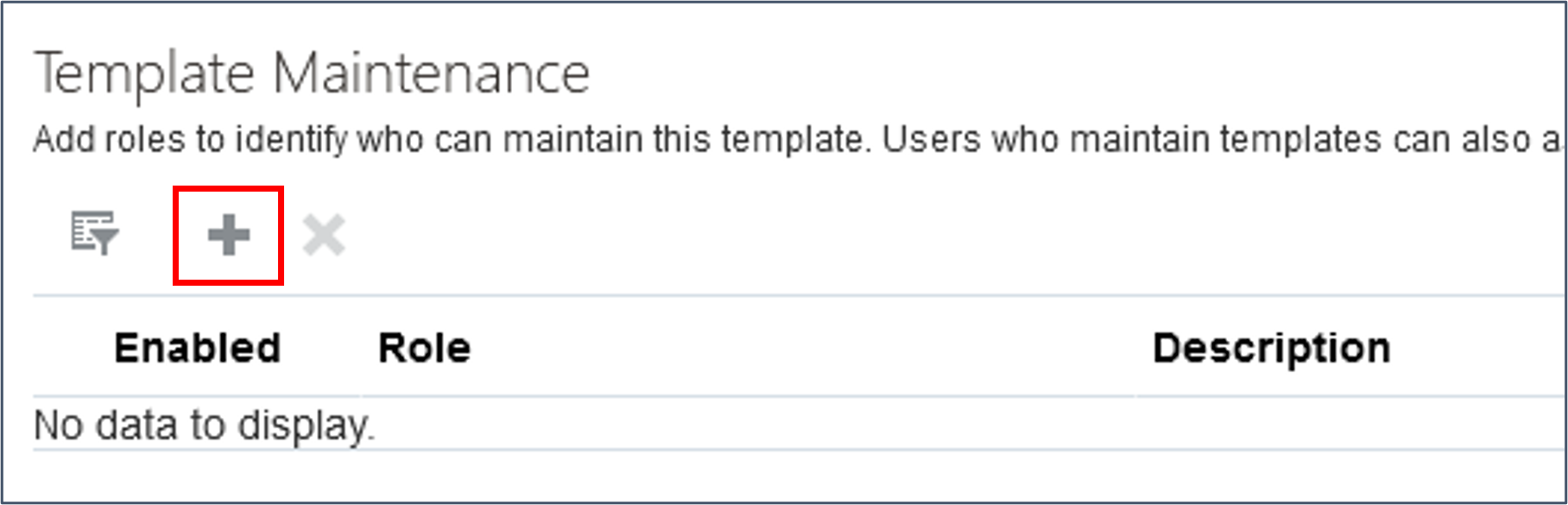
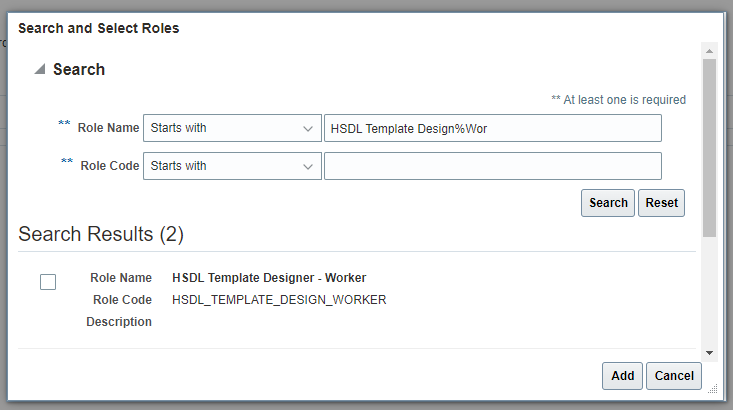
Atribuir Acesso ao Conjunto de Dados da Atribuição
Configure as funções que podem gerar planilhas a partir desse modelo e o acesso ao conjunto de dados que elas têm.
- Navegue até a guia Acesso à Função.
- Clique em Adicionar na tabela Operações do Conjunto de Dados Permitidos.
- Procure a função à qual atribuir acesso de modelo, como Especialista em Recursos Humanos.
- Verifique as atribuições a serem adicionadas e clique em Adicionar.
- Altere o acesso ao conjunto de dados conforme necessário.
- Validar e salvar.
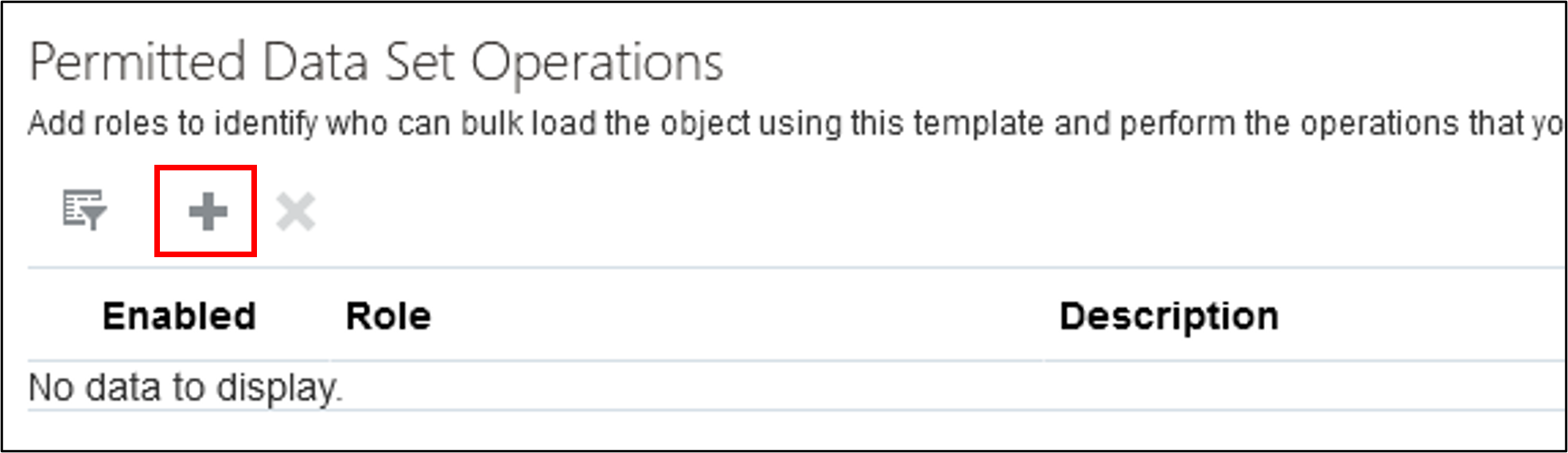
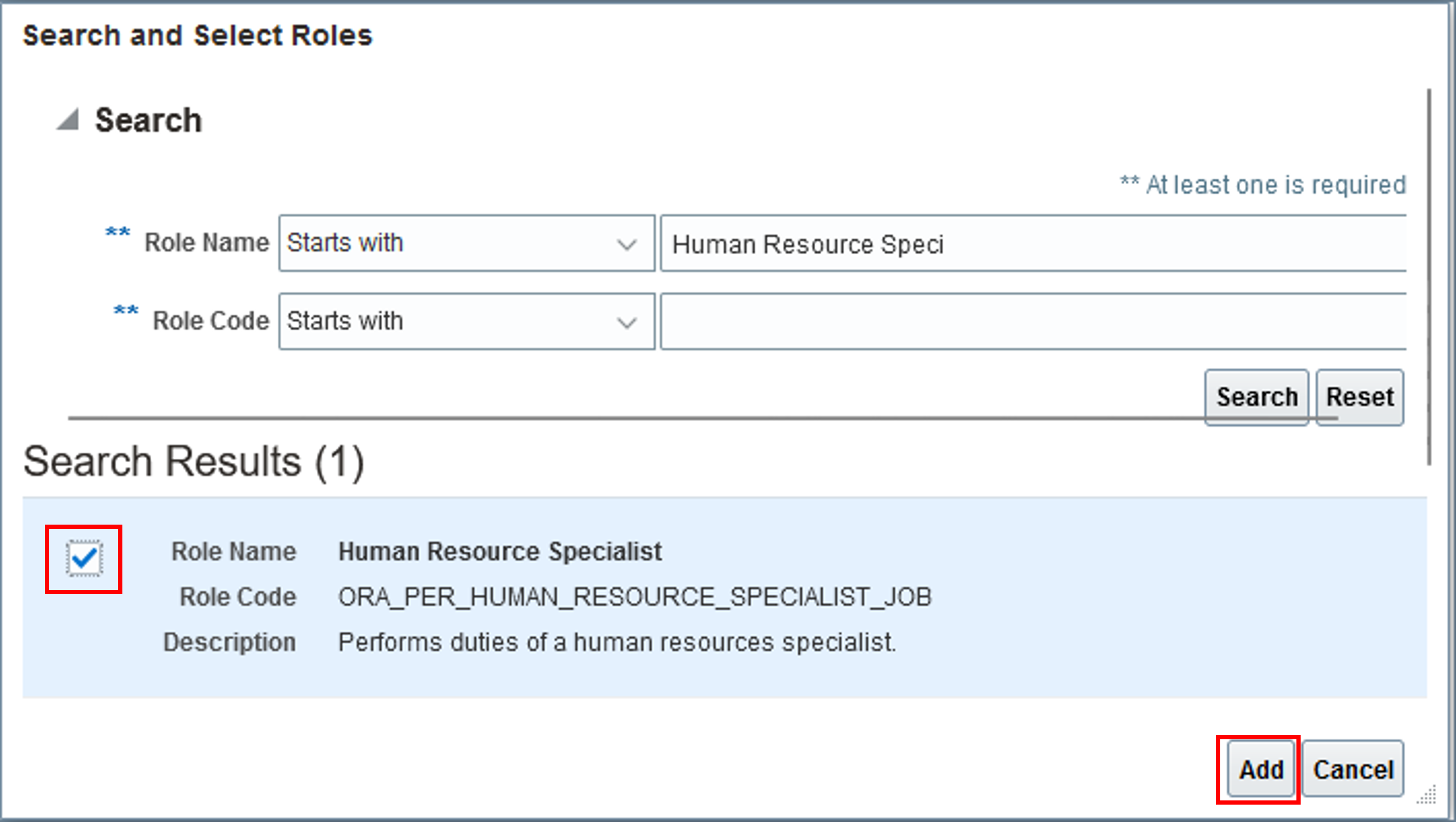
Por padrão, a função receberá acesso para criar, salvar e fazer upload de conjuntos de dados. 
| Operação | Descrição |
|---|---|
| Criar | É possível criar conjuntos de dados. |
| Salvar | Os dados do conjunto de dados podem ser salvos nas tabelas temporárias. |
| Faça Upload | É possível fazer upload de conjuntos de dados e salvar linhas válidas no aplicativo. |
| Fazer Rollback | Os conjuntos de dados podem ser revertidos, excluindo dados que foram carregados com êxito e não atualizados posteriormente. Rollback só está disponível para alguns objetos de negócios. |
| Exibir Todos | Todos os conjuntos de dados existentes para o modelo podem ser baixados e revisados, não apenas os criados pelo usuário. |
Dica:
Você pode ter um modelo que precisa de uma função para poder criar e salvar dados nas tabelas intermediárias, mas não ter acesso para fazer upload desses dados, e uma segunda função que não pode criar novos conjuntos de dados, mas pode revisar os conjuntos de dados criados por outros usuários e carregá-los. Isso pode obter uma forma de aprovação.Ativar seu Modelo
Somente os modelos ativos ficam visíveis na tarefa Executar Carregador de Dados de Planilha e podem ser usados ao iniciar o HSDL usando REST. Para modelos com status Rascunho, conclua estas etapas.
- Clique na guia Definir.
- Atualize o Status para Ativo.
- Clique em Validar e Salvar.

O modelo agora está disponível para usuários com uma função configurada com acesso de conjunto de dados ao modelo.
Testar Acesso do Usuário Comercial
Agora você deve fazer login como um usuário com o acesso atribuído à função ao seu modelo e confirmar que ele está disponível na tarefa Executar Carregador de Dados de Planilha e que as planilhas geradas a partir do modelo funcionam conforme desejado.
Exportando seu modelo
Quando o modelo estiver totalmente testado e pronto para ser movido para sua produção, você poderá exportar a definição do modelo.
- Faça login no aplicativo com a função Designer de Modelo HSDL e navegue até a tarefa Modelos de Planilha.
- Pesquise seu modelo.
- Clique no botão Ações e selecione a ação Exportar.
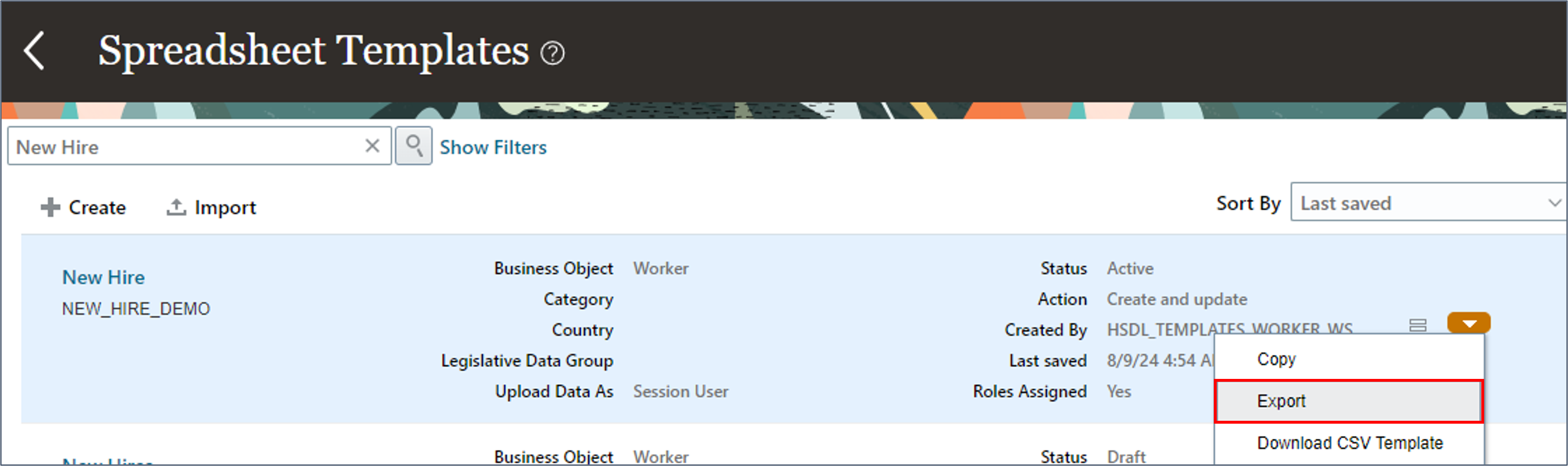
Sua definição de modelo é exportada como um arquivo xml e deve estar disponível no diretório Downloads.
Tarefa 9: Importar e Ativar seu Modelo na Produção
Nesta tarefa, você importará seu modelo para produção, atribuirá as funções que podem usá-lo e ativá-lo.
Você precisará de uma função Manutenção de Modelo HSDL na produção configurada para importar modelos para o objeto de negócios no qual seu modelo se baseia. Consulte o tutorial Configurar Acesso para Projetar e Manter Modelos do Carregador de Dados de Planilha do HCM (HSDL) para obter as etapas para criar essa função.
- Navegue até a tarefa Modelos de Planilha no Data Exchange.
- Clique em Importar.
- Na janela de diálogo Importar, especifique um nome que descreva o caso de uso que o modelo de planilha suporta, como Novas Contratações.
- Selecione o arquivo xml do arquivo de modelo a ser importado, usando o campo Importar.
- Forneça uma descrição para que os usuários de negócios possam entender quando usar esse modelo.
- Se o modelo for específico da legislação, especifique o Grupo de Dados Legais ao qual ele é aplicável.
- Clique em OK.
- Procure o modelo importado e clique no nome do modelo para editá-lo.
- Repita as etapas na Tarefa 8 para atribuir funções de manutenção de modelo, atribuir acesso ao conjunto de dados da função e ativar o modelo.
- Salve as alterações.
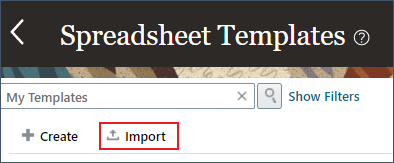
Dica:
Um código será padronizado com base no nome especificado, mas você pode substituí-lo. Precisa ser único.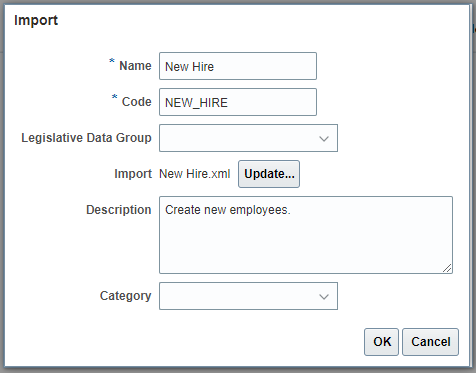
Você deve receber a confirmação de que o modelo foi importado sem erros. Clique em OK.
Dica:
Se forem encontrados erros, faça download do arquivo de log para obter mais informações.Você retornará à página Modelos de Planilha.
Os usuários com as funções atribuídas agora podem acessar seu modelo.
Próximas Etapas
Os tutoriais a seguir expandirão ainda mais seu conhecimento sobre o Carregador de Dados de Planilha do HCM:
Links Relacionados
Os tutoriais mais recentes para HDL e HSDL são publicados neste tópico no Cloud Customer Connect:
Agradecimentos
- Autores - Ema Johnson (Gerente Sênior de Produtos)
Mais Recursos de Aprendizagem
Explore outros laboratórios em docs.oracle.com/learn ou acesse mais conteúdo de aprendizado gratuito no canal do Oracle Learning YouTube. Além disso, acesse education.oracle.com/learning-explorer para se tornar um Oracle Learning Explorer.
Para obter a documentação do produto, visite o Oracle Help Center.
Criar um Modelo de Carregador de Dados de Planilha do HCM para Carregar Novas Admissões em Massa
G34842-01
Maio de 2025